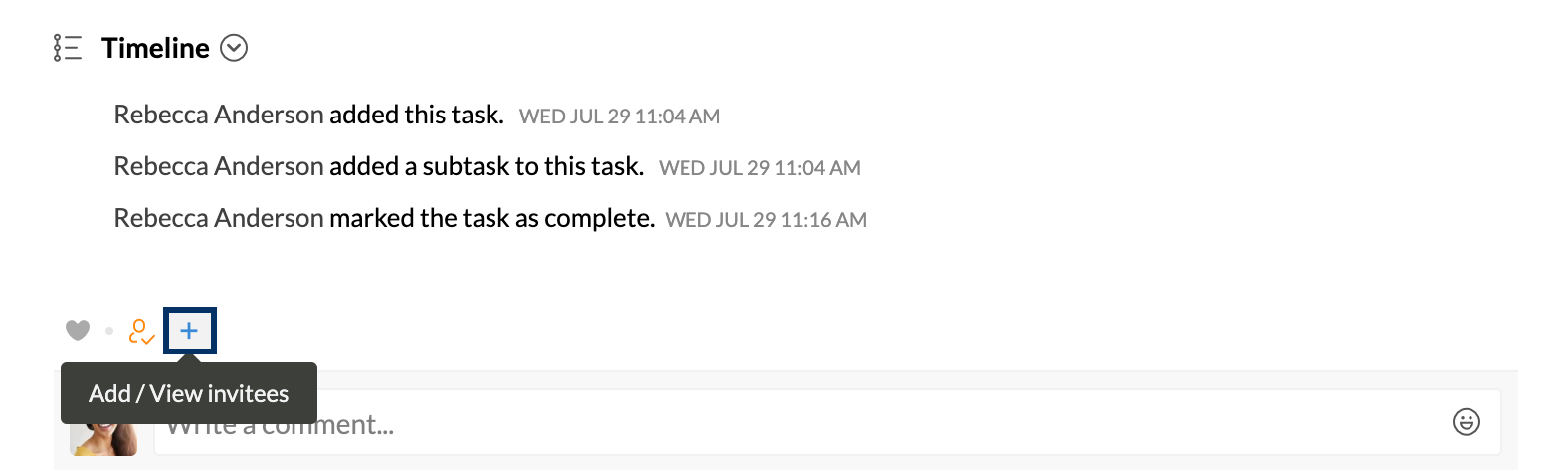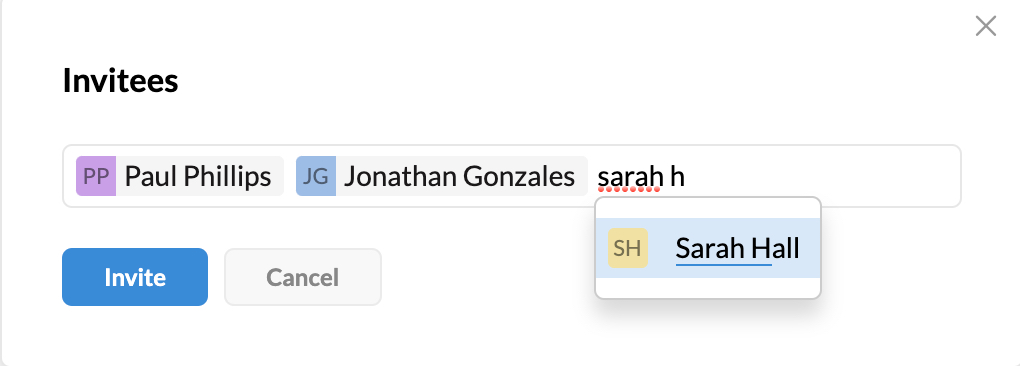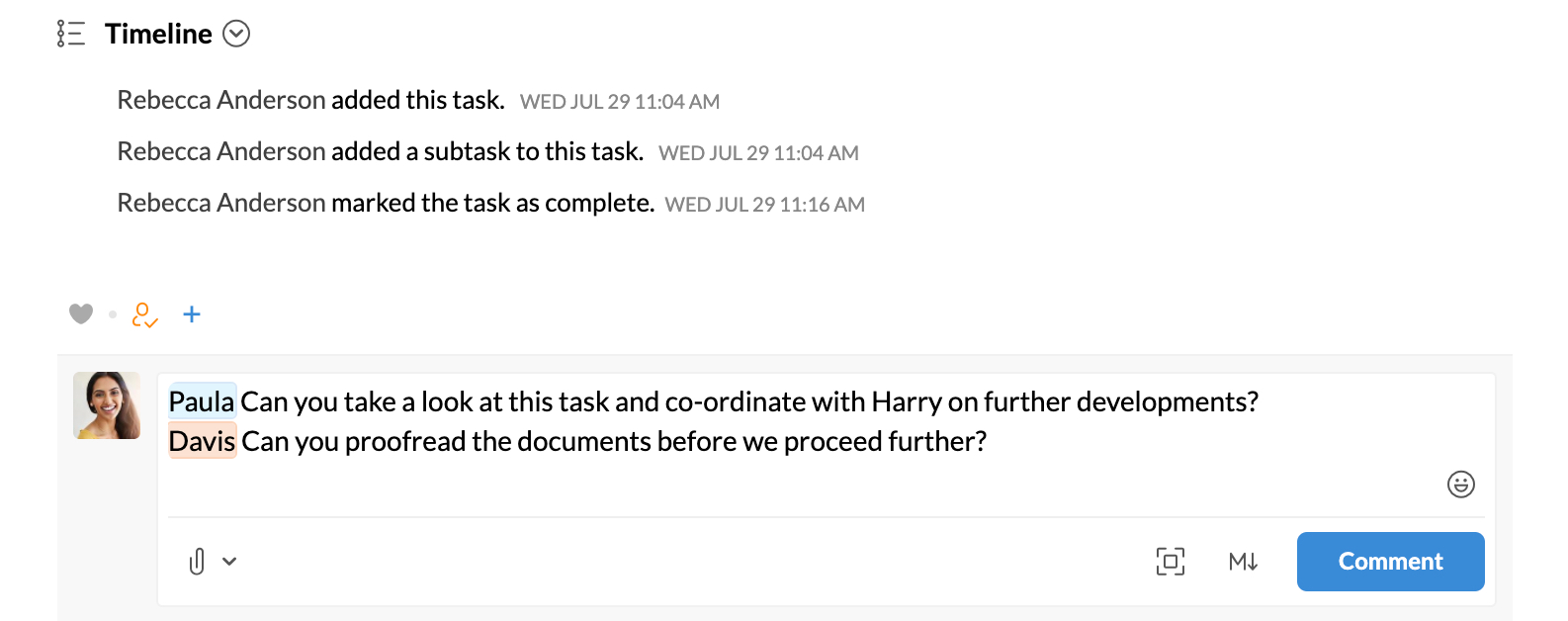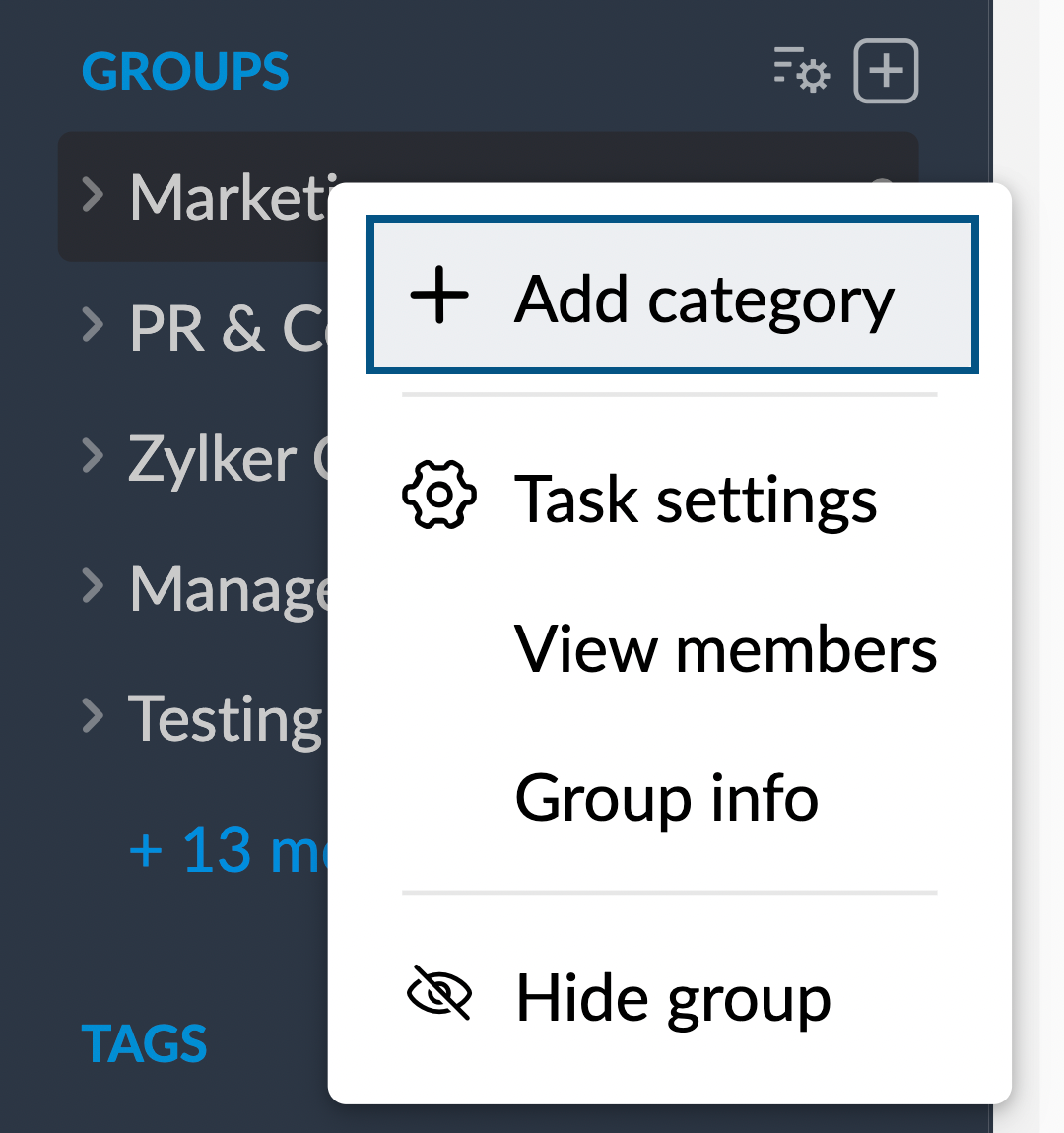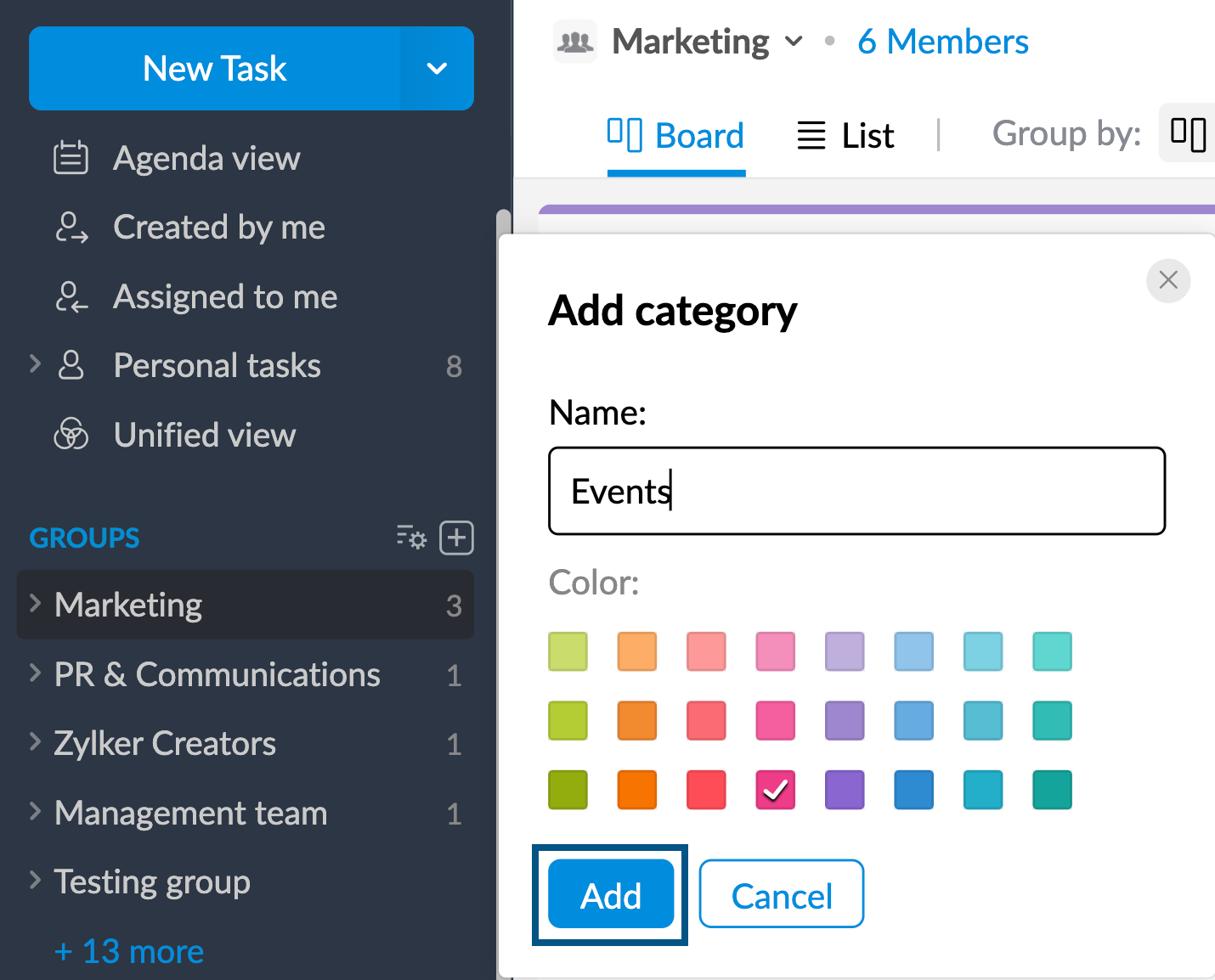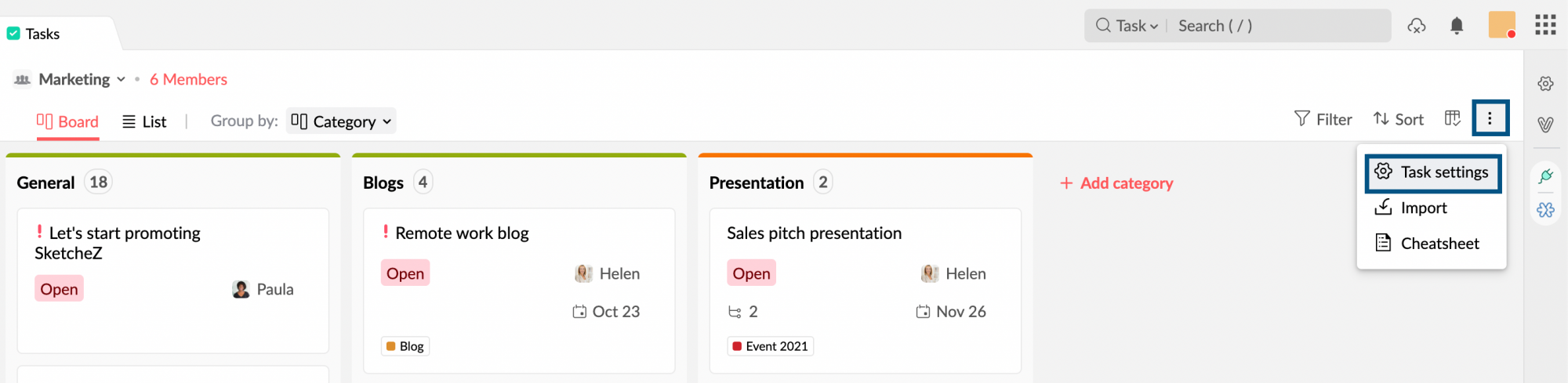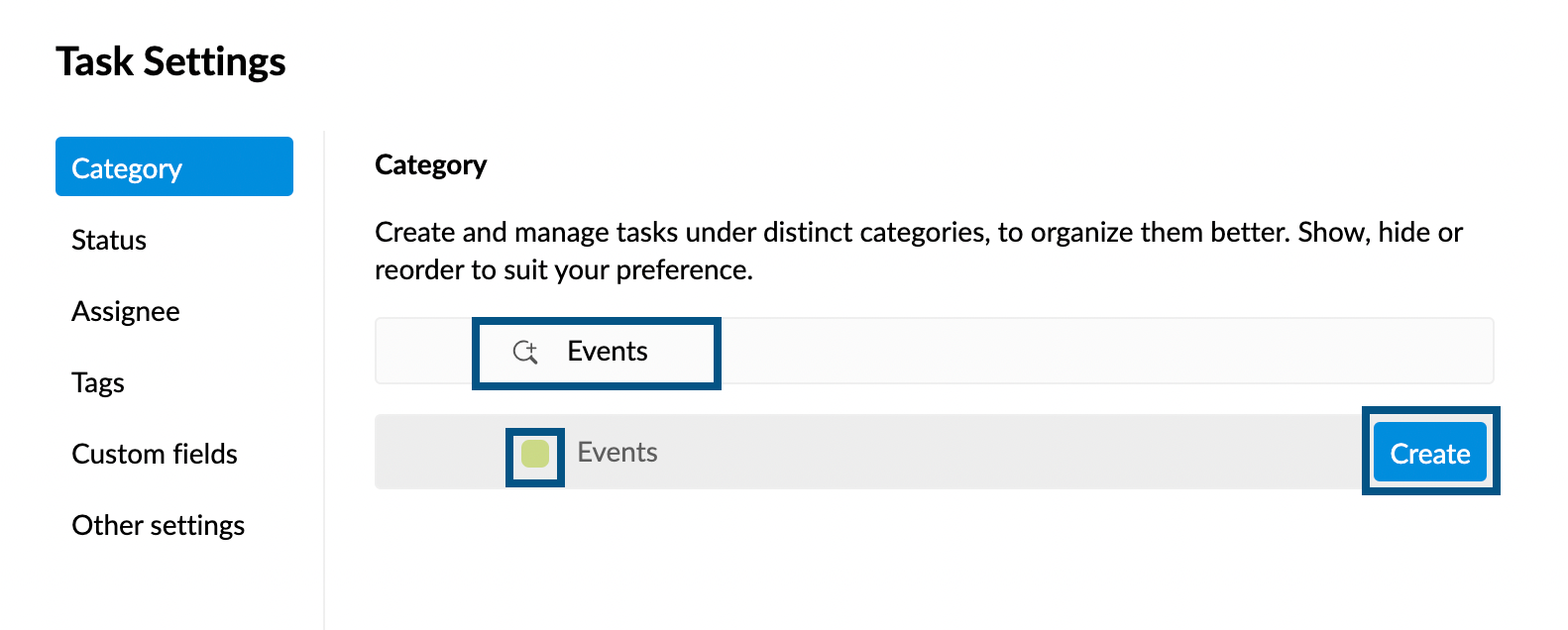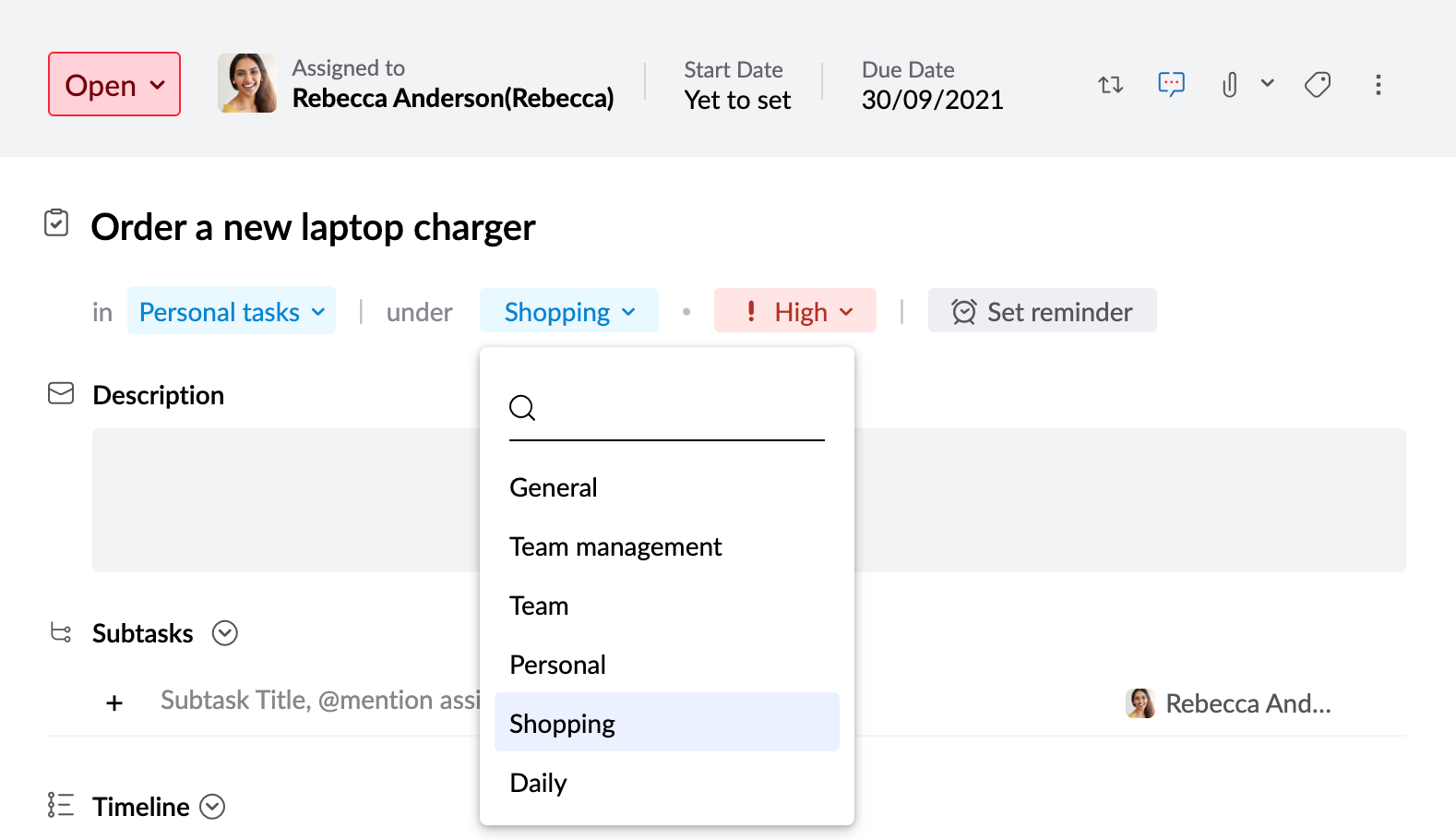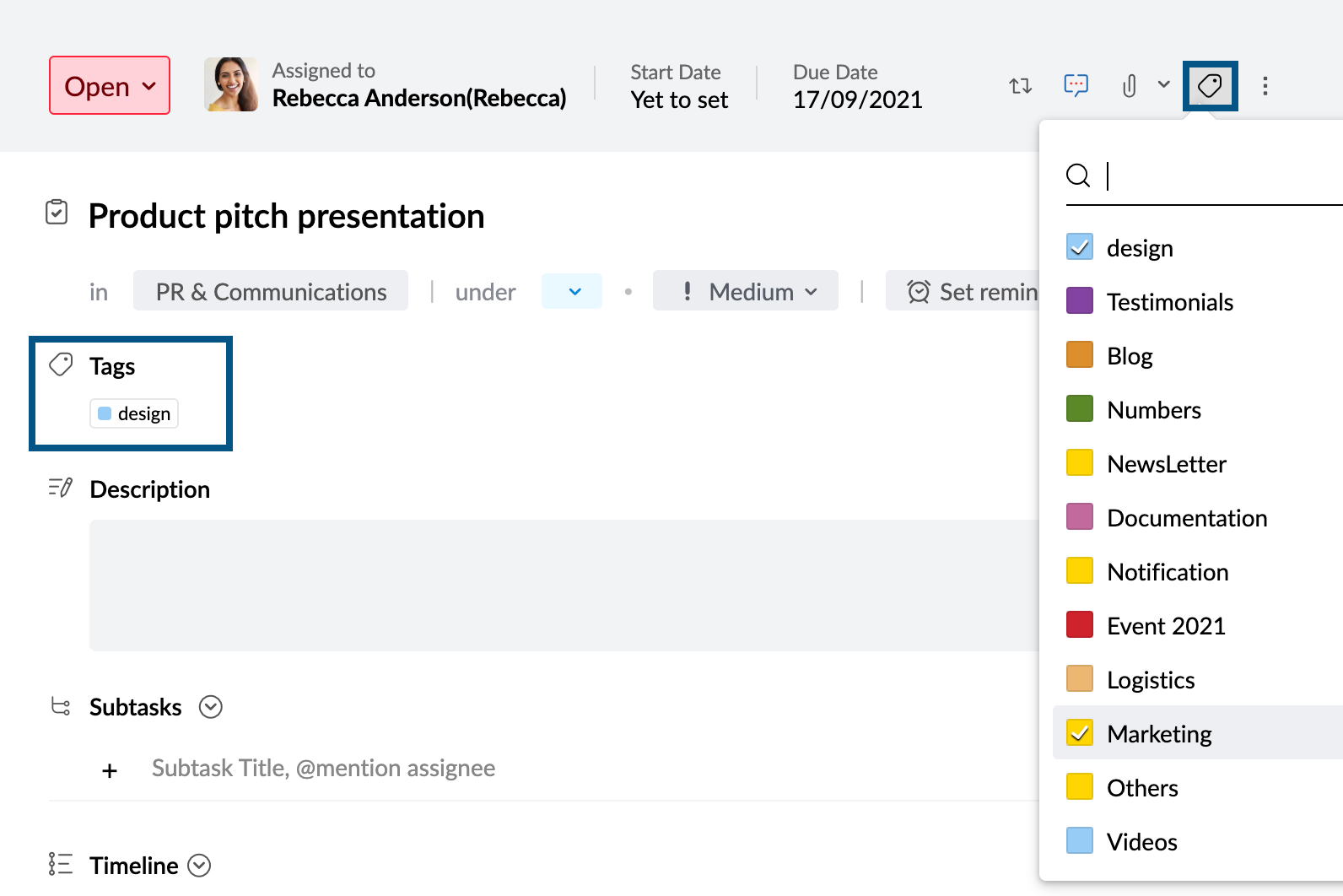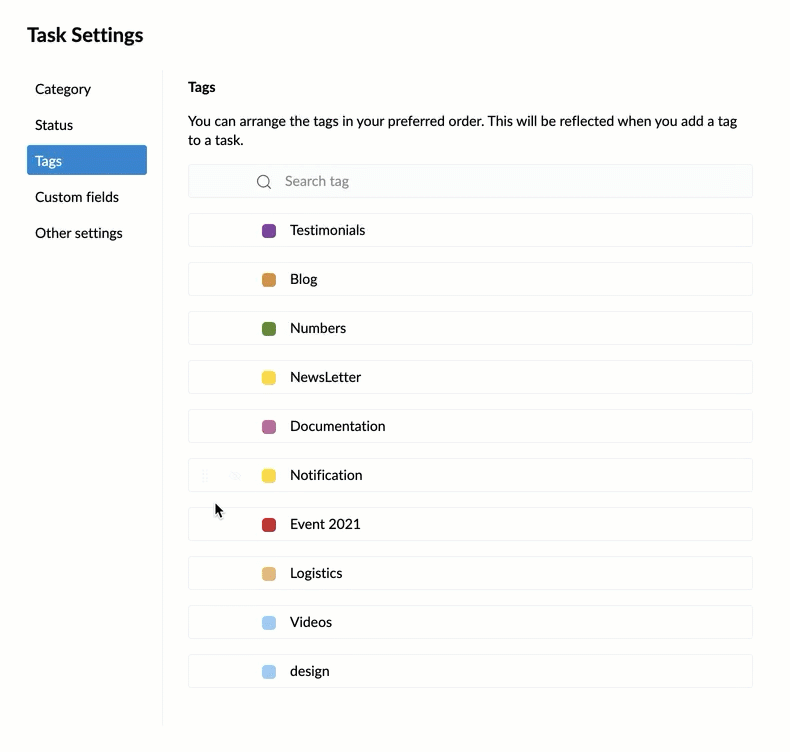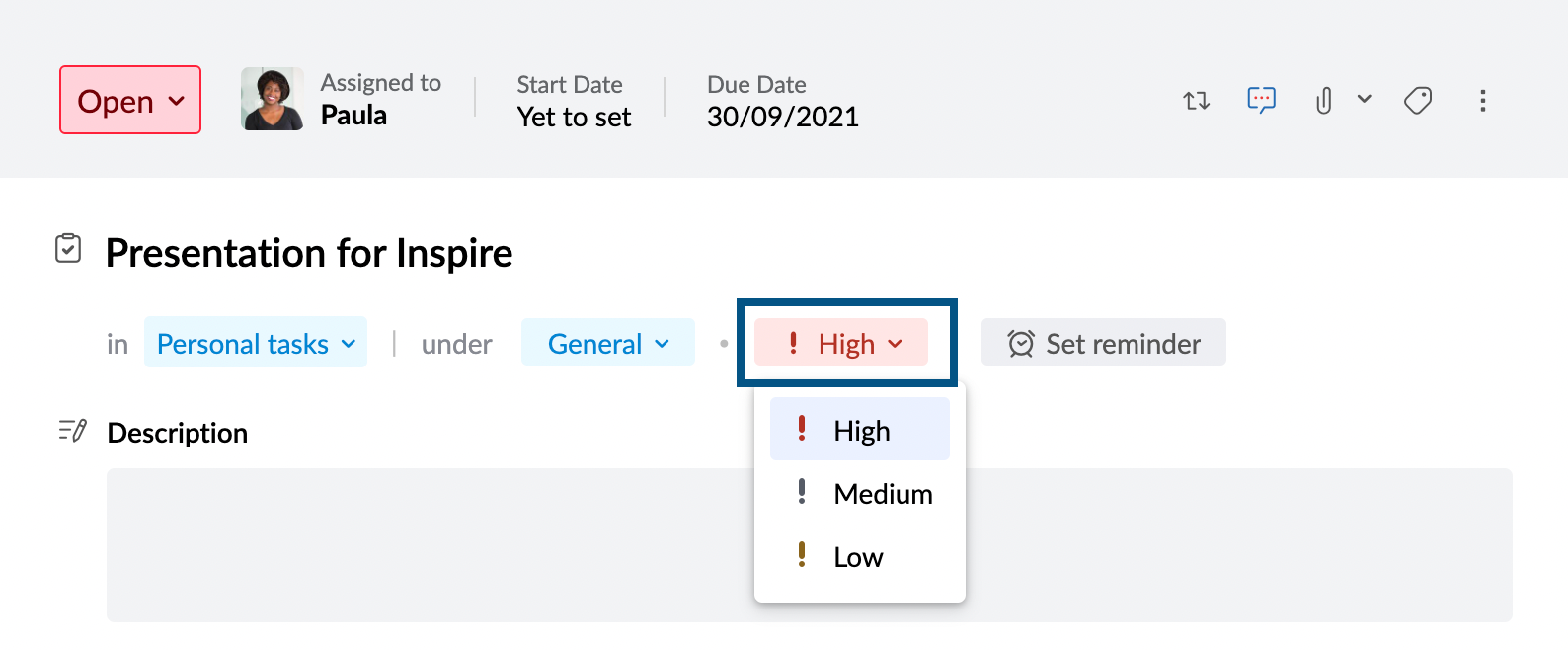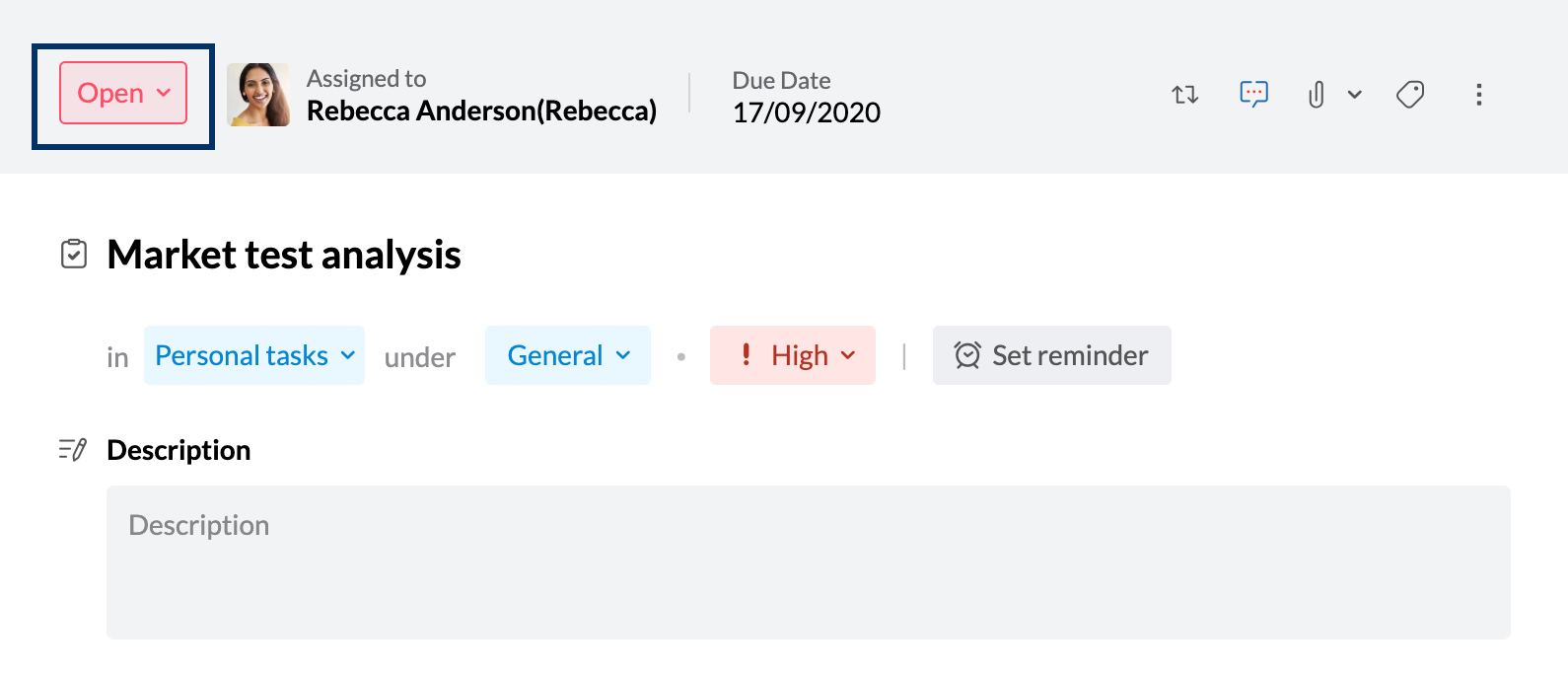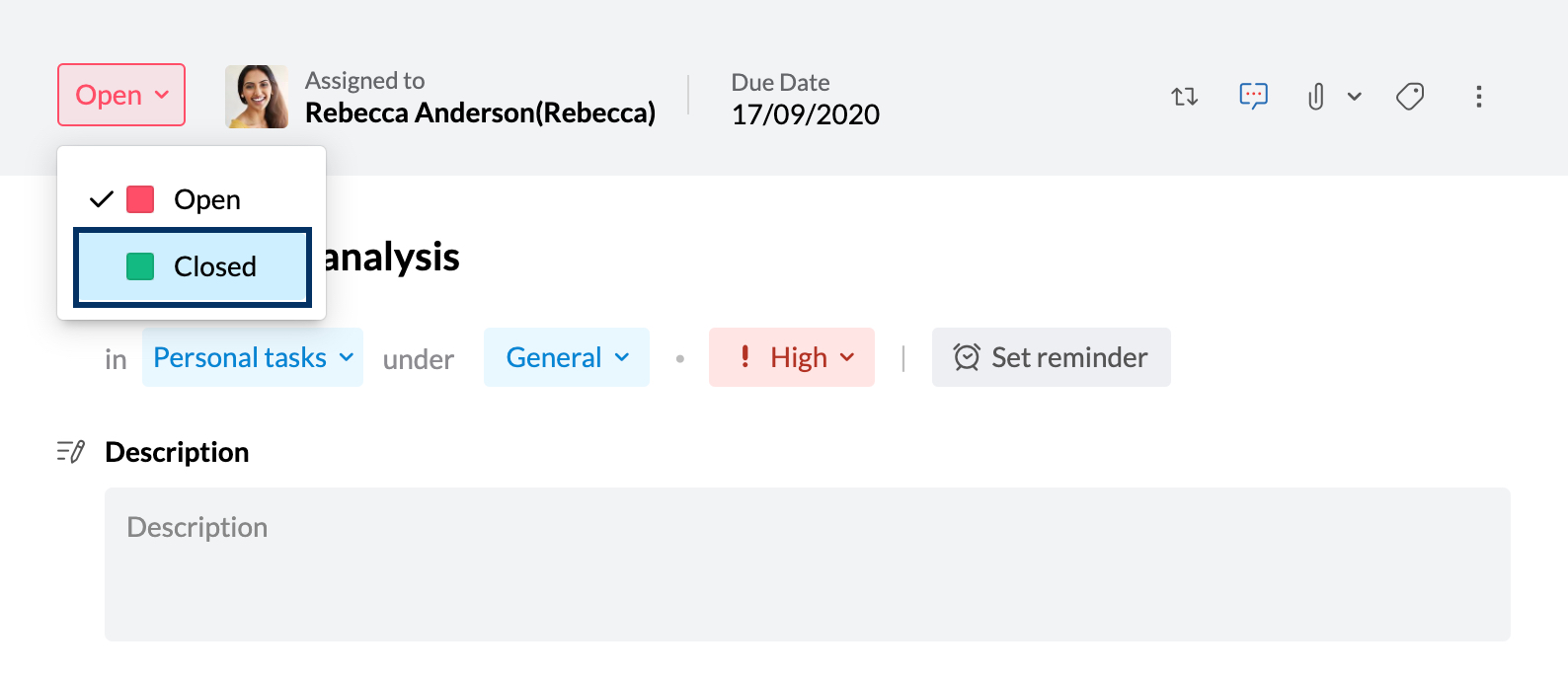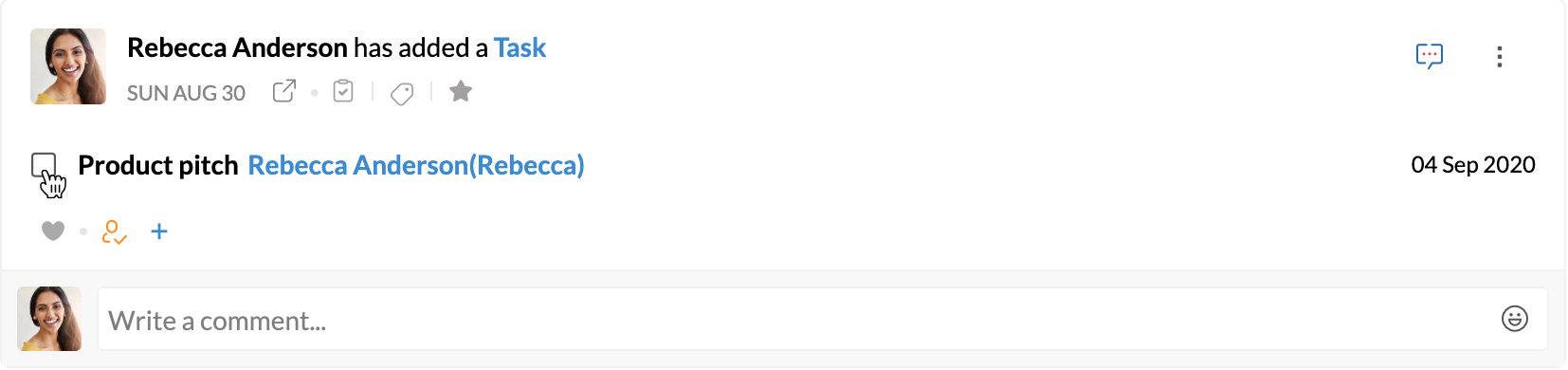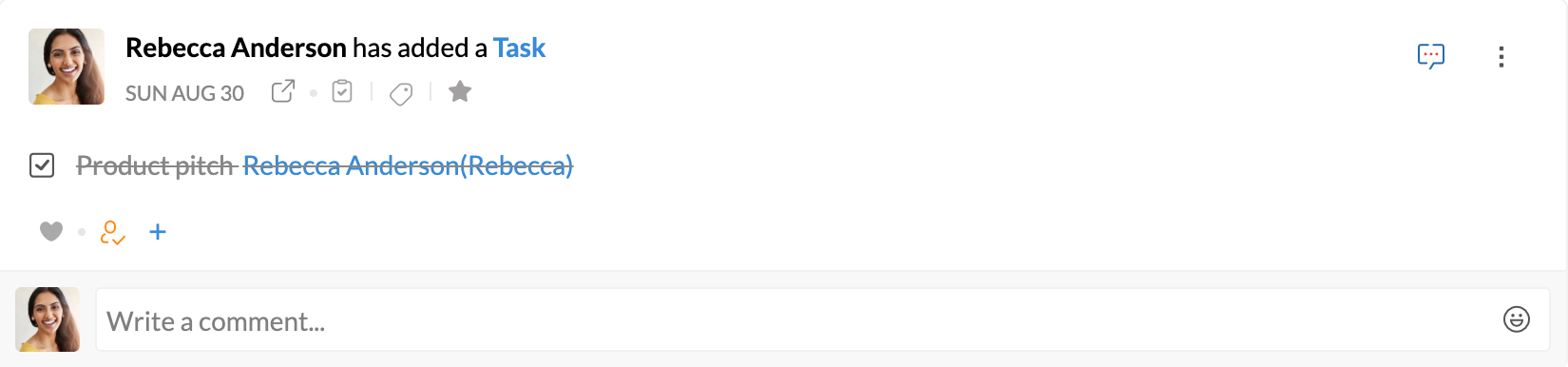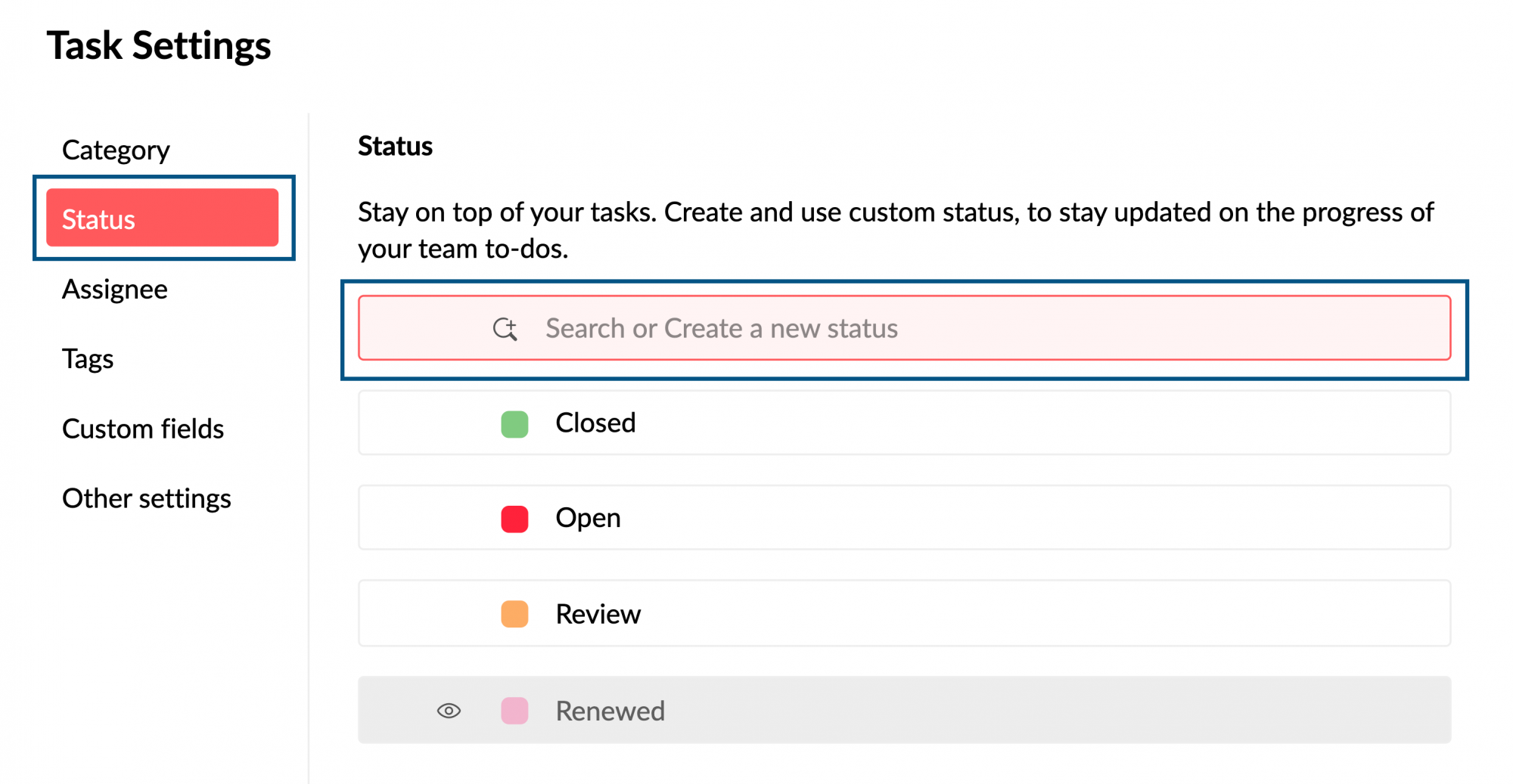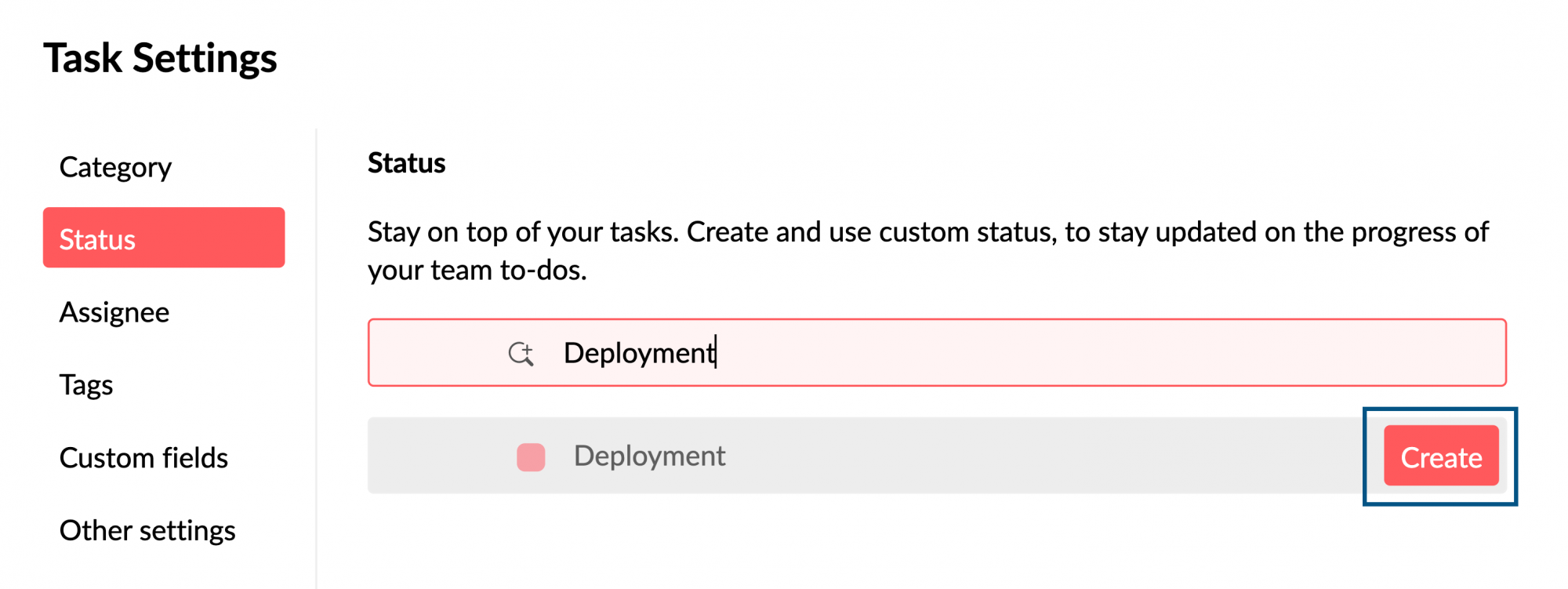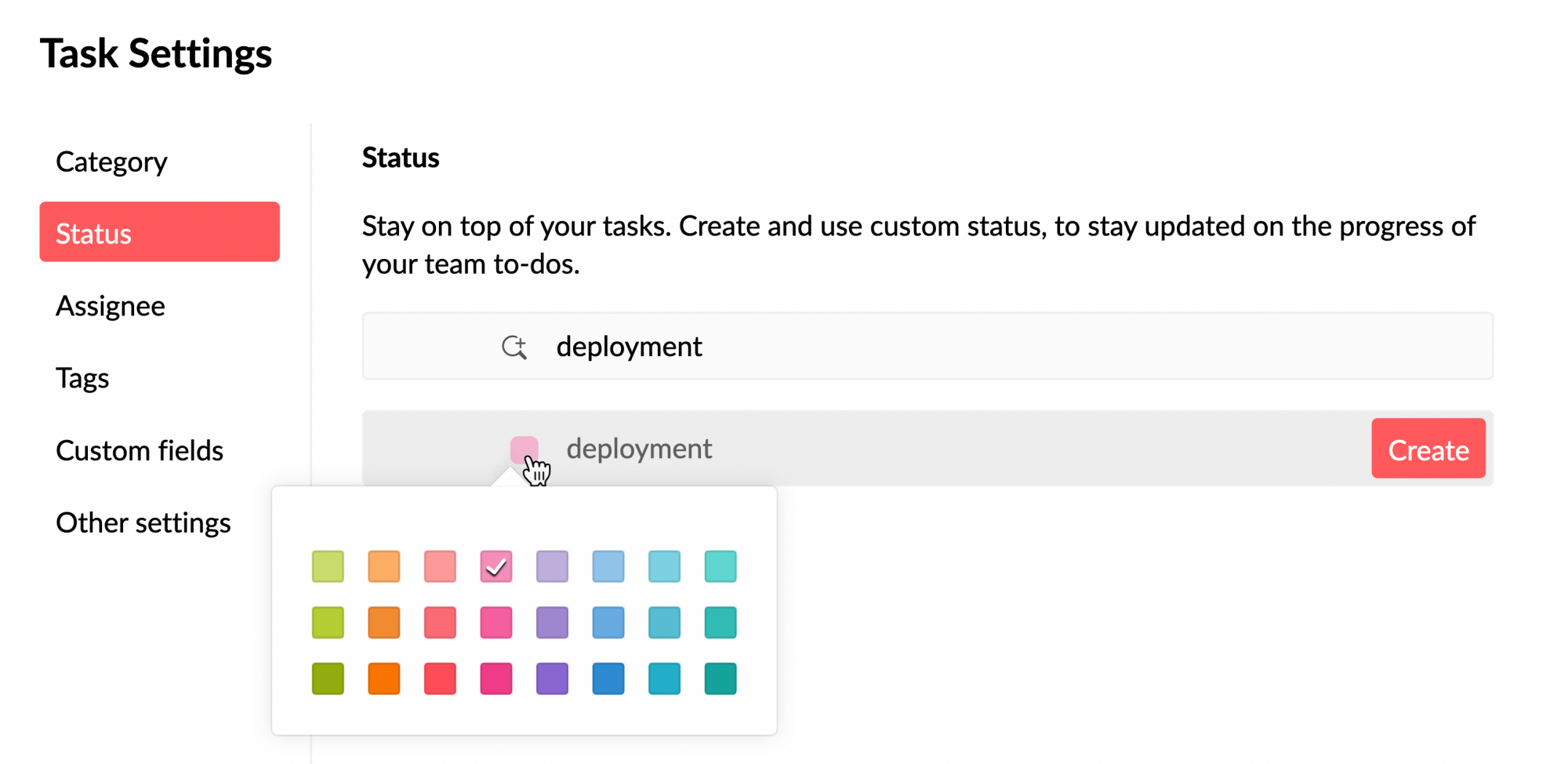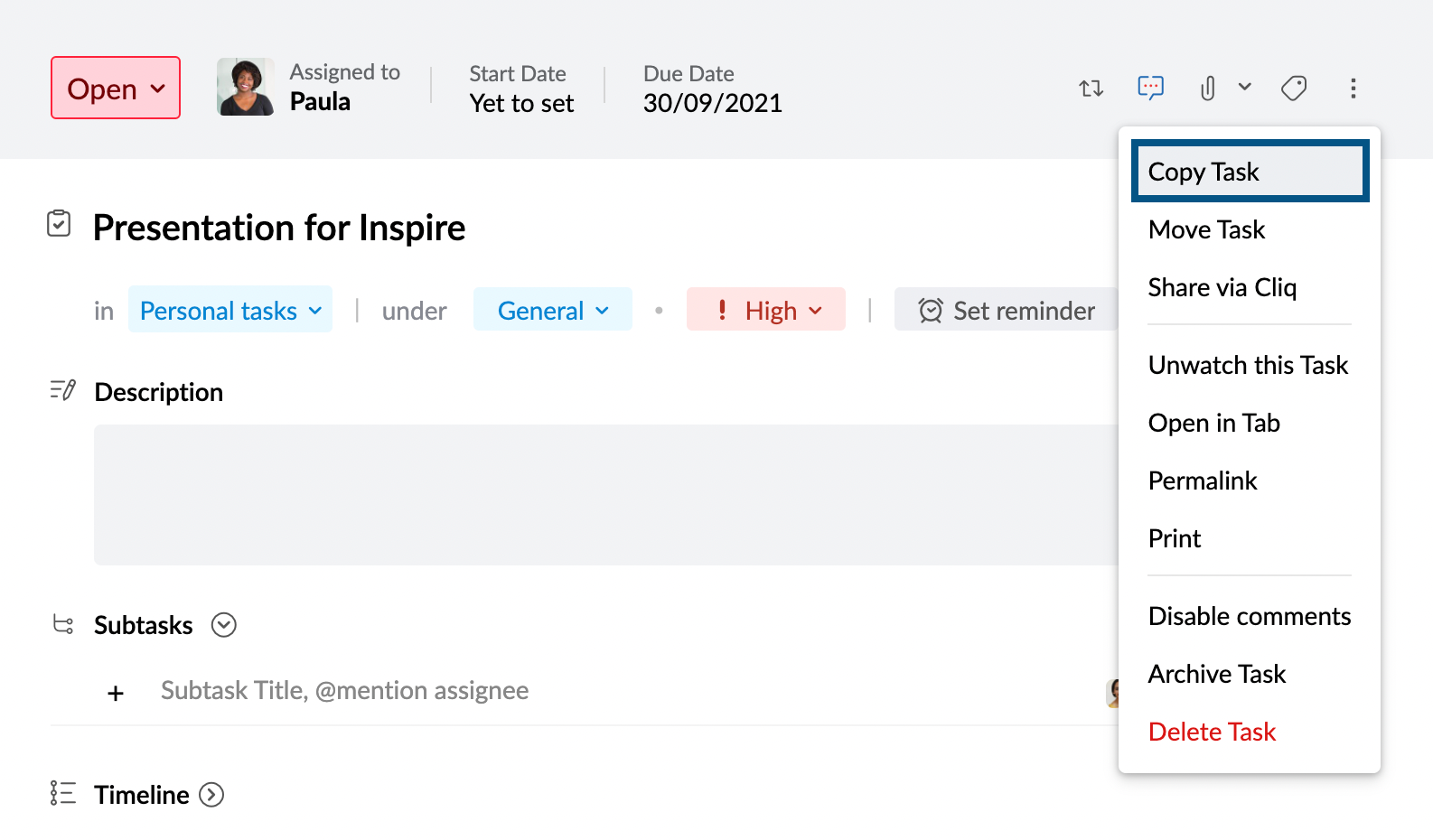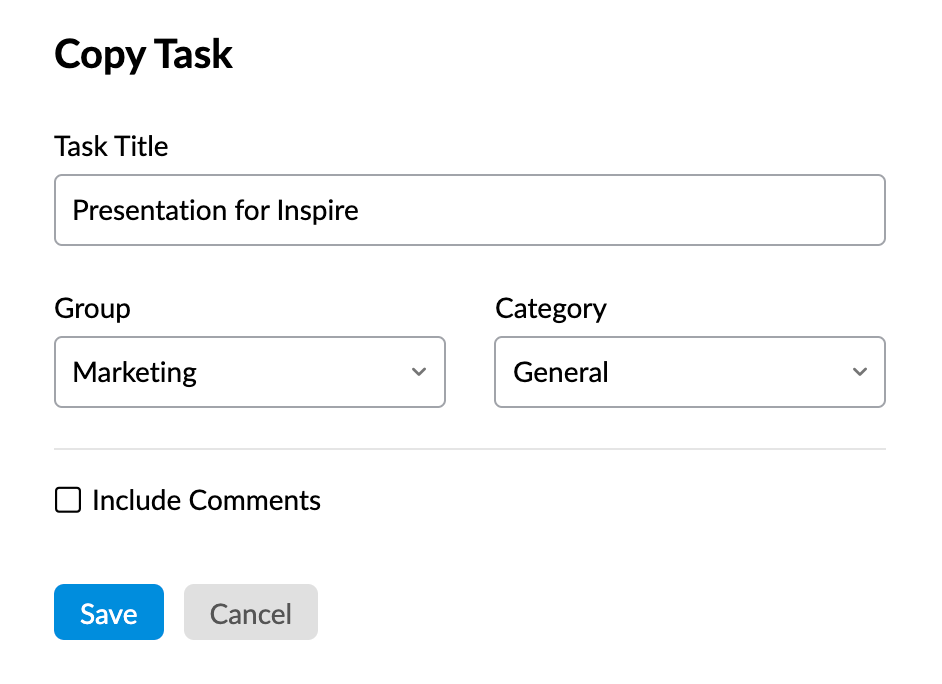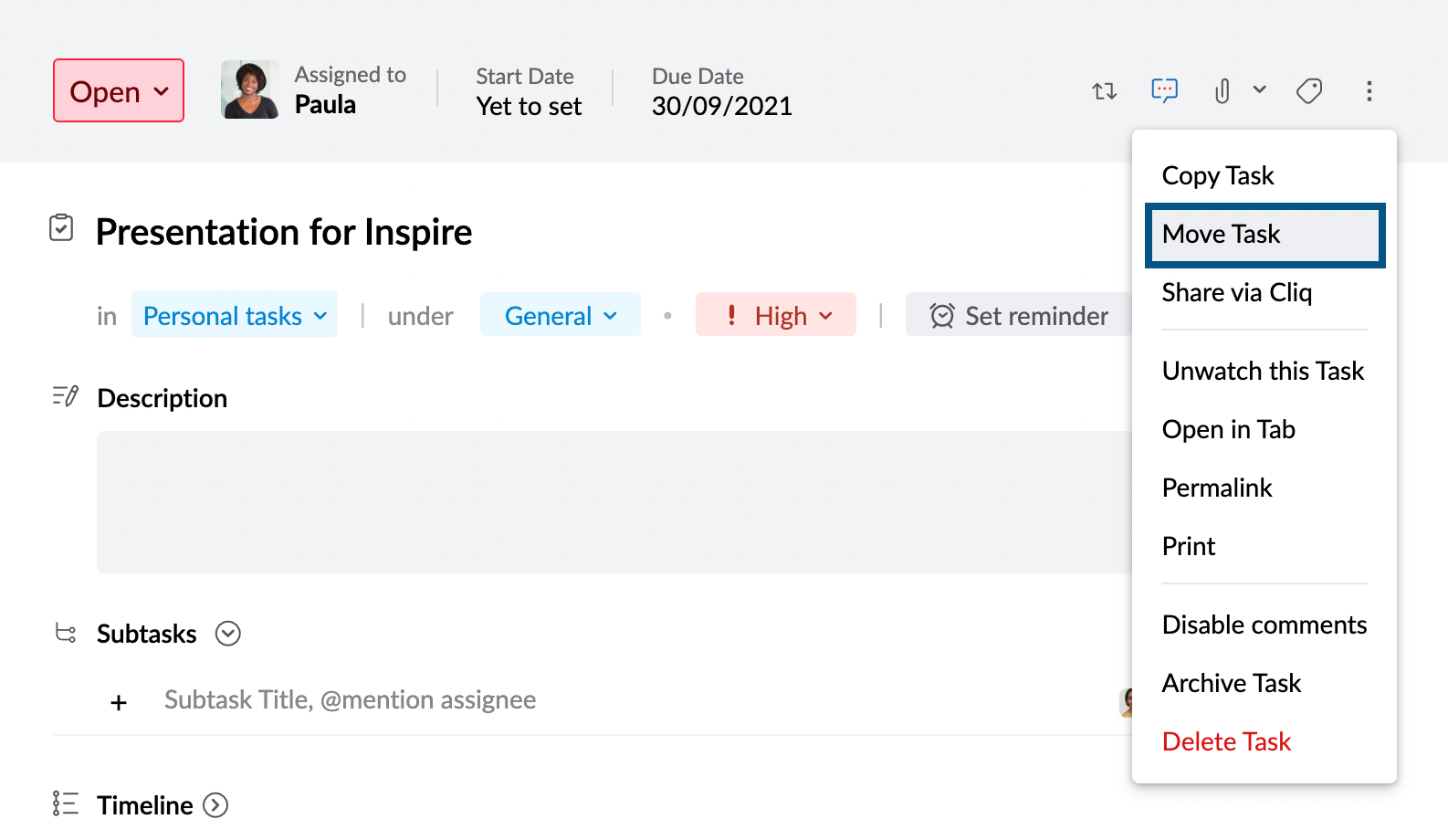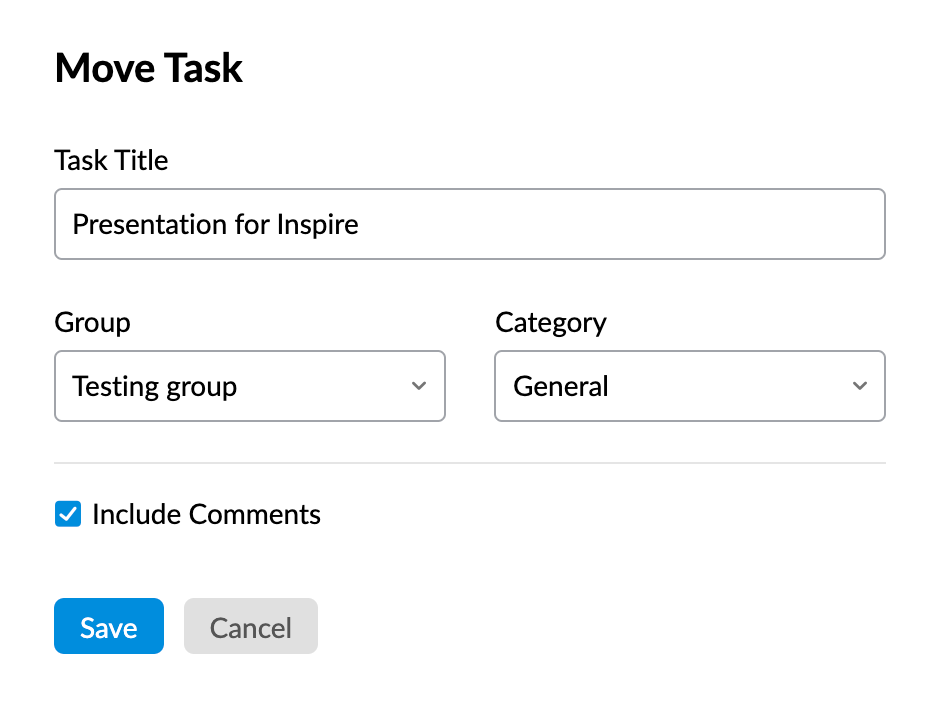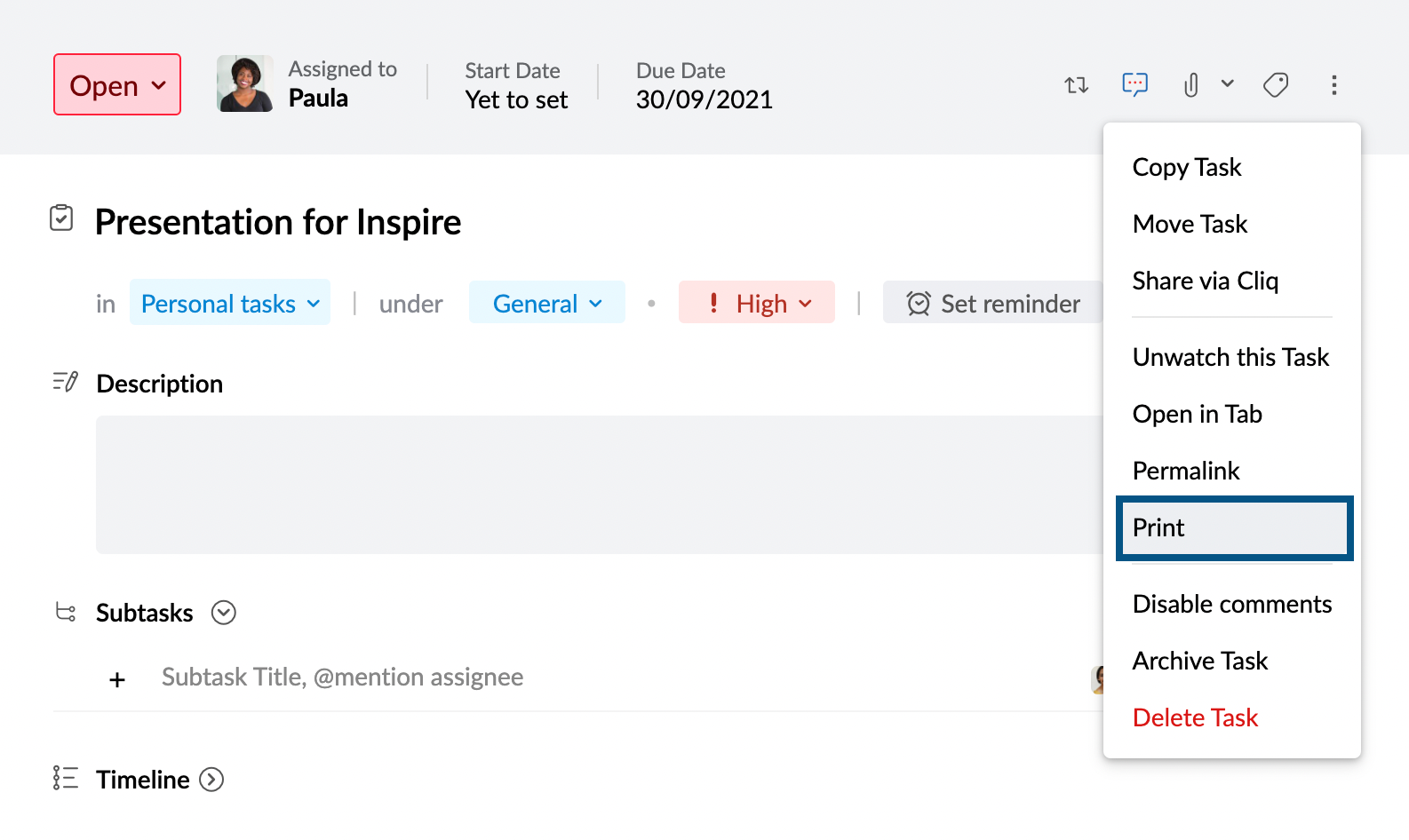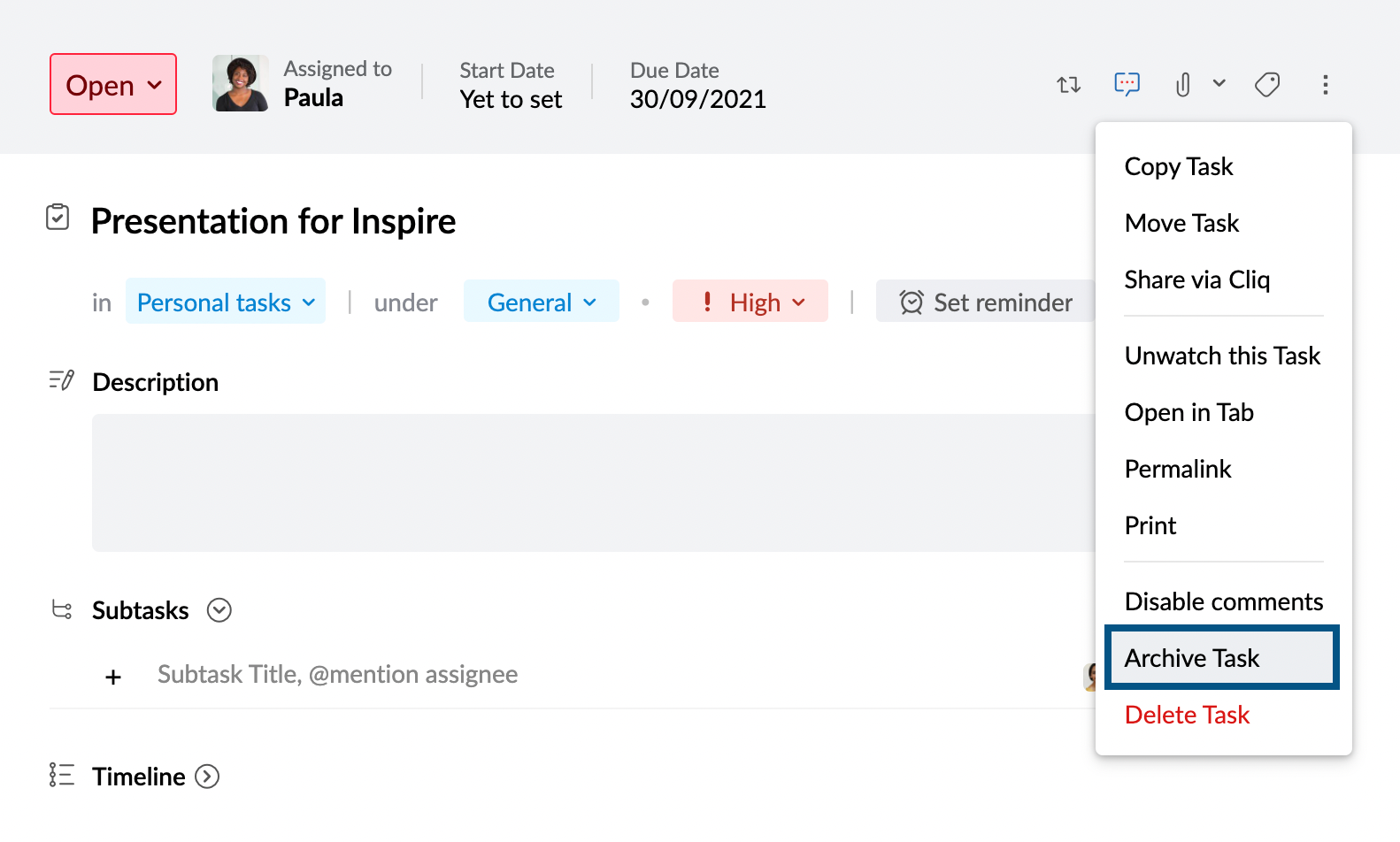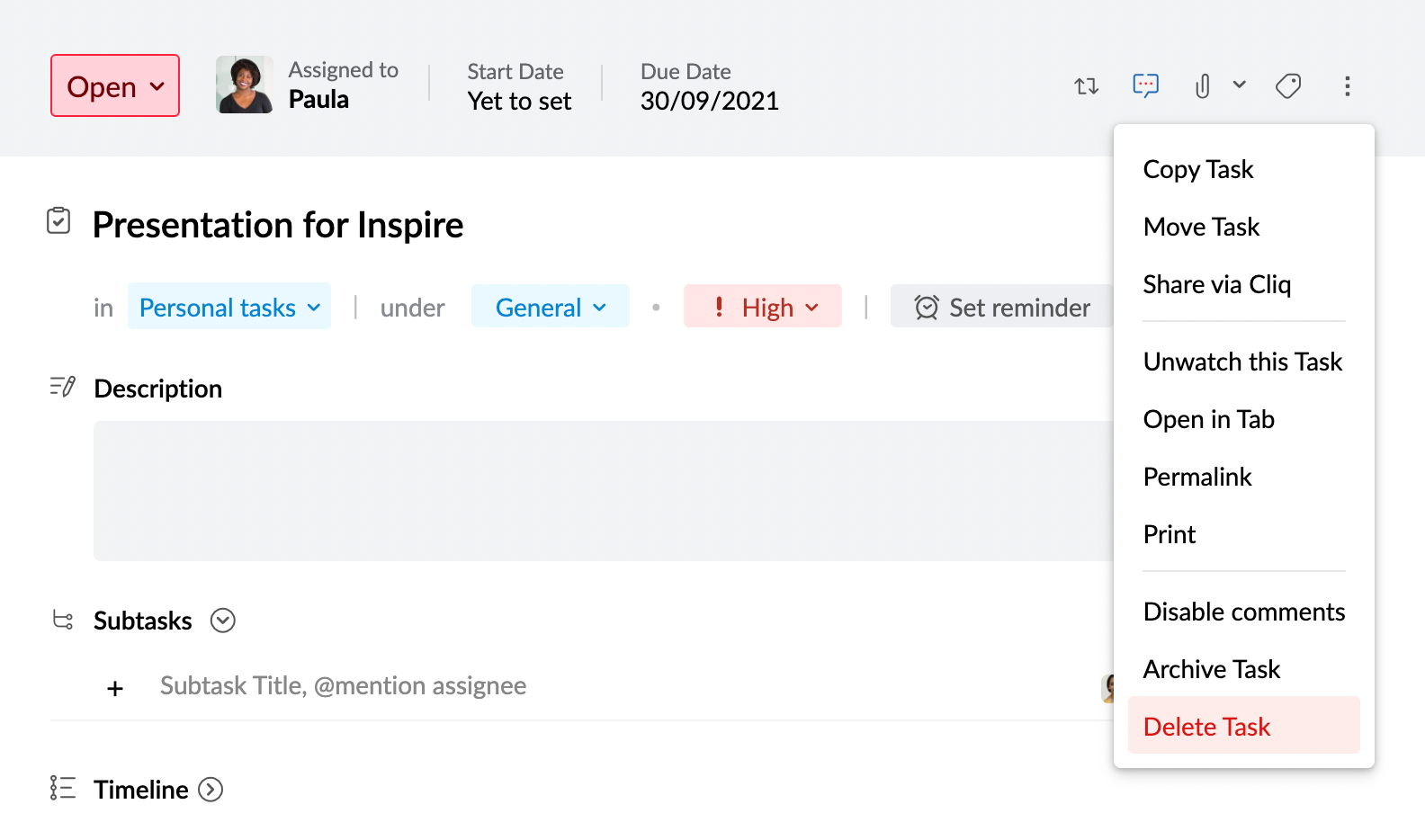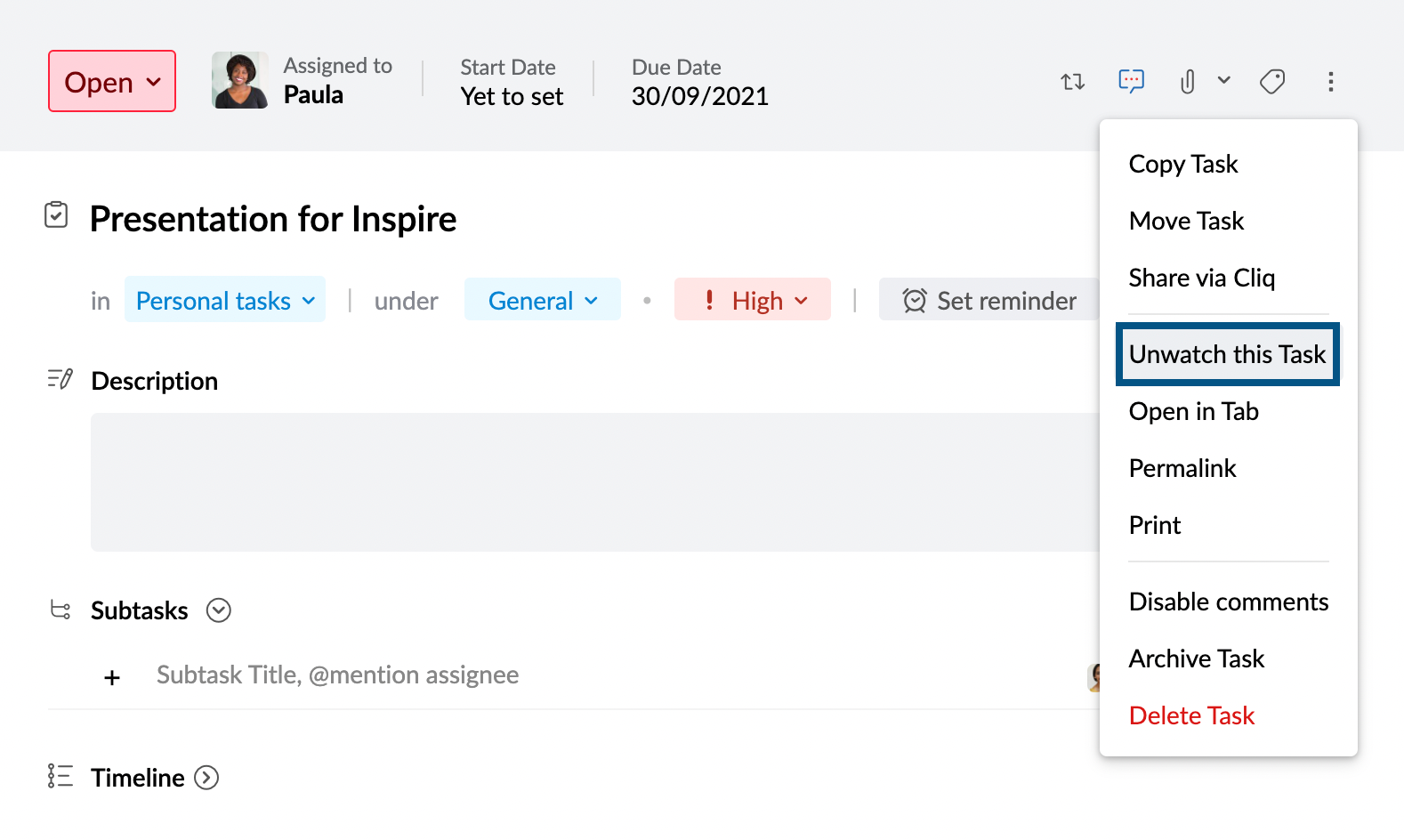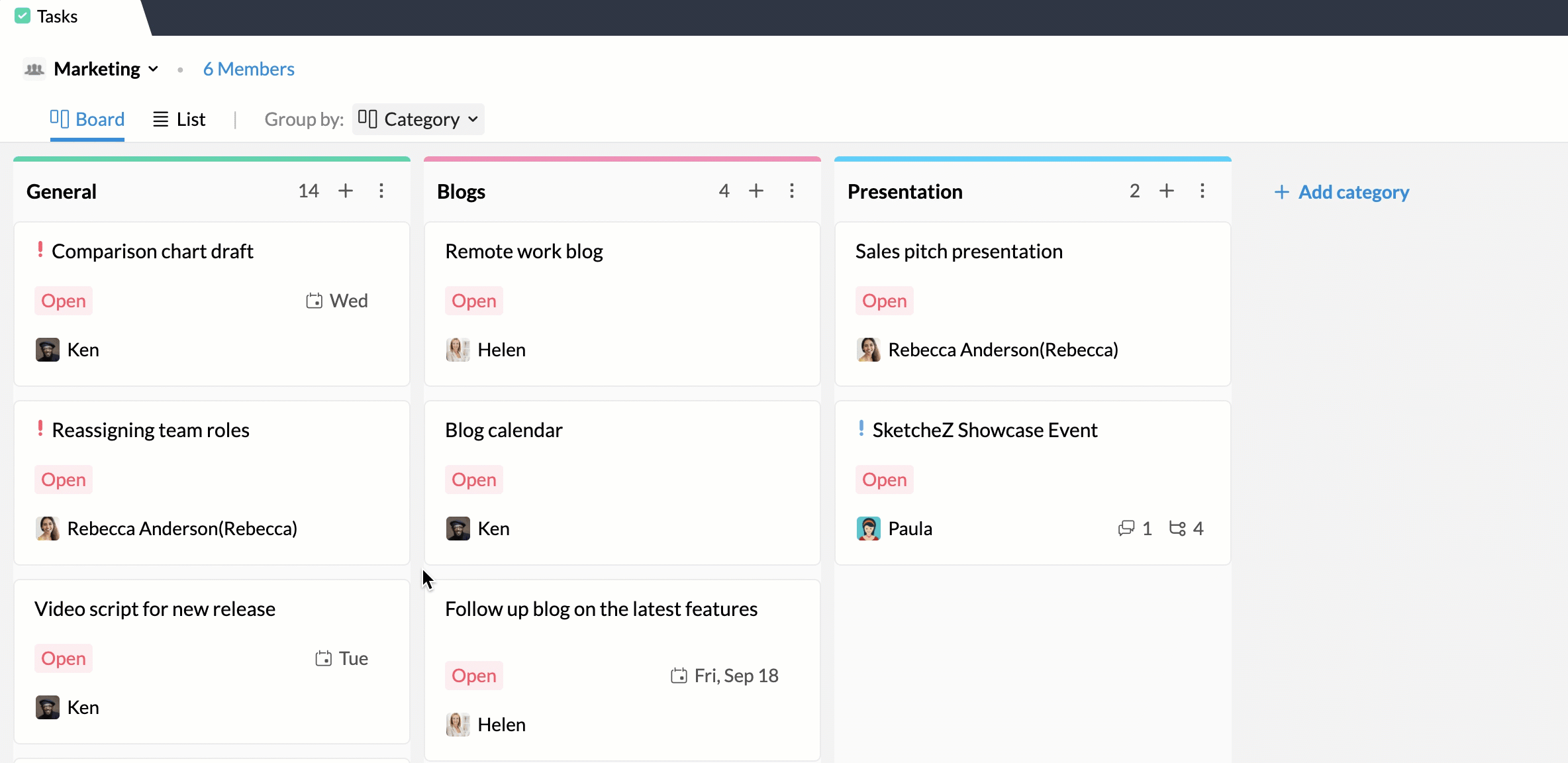Zoho Mail टास्क को मैनेज करना
उपयोगकर्ताओं को आमंत्रित करना
- Zoho Mail में लॉग इन करें और टास्क पर नेविगेट करें।
- वह टास्क खोलें, जिसमें आप नए उपयोगकर्ताओं को आमंत्रित करना चाहते हैं।
- Task के नीचे + आइकन पर क्लिक करें।
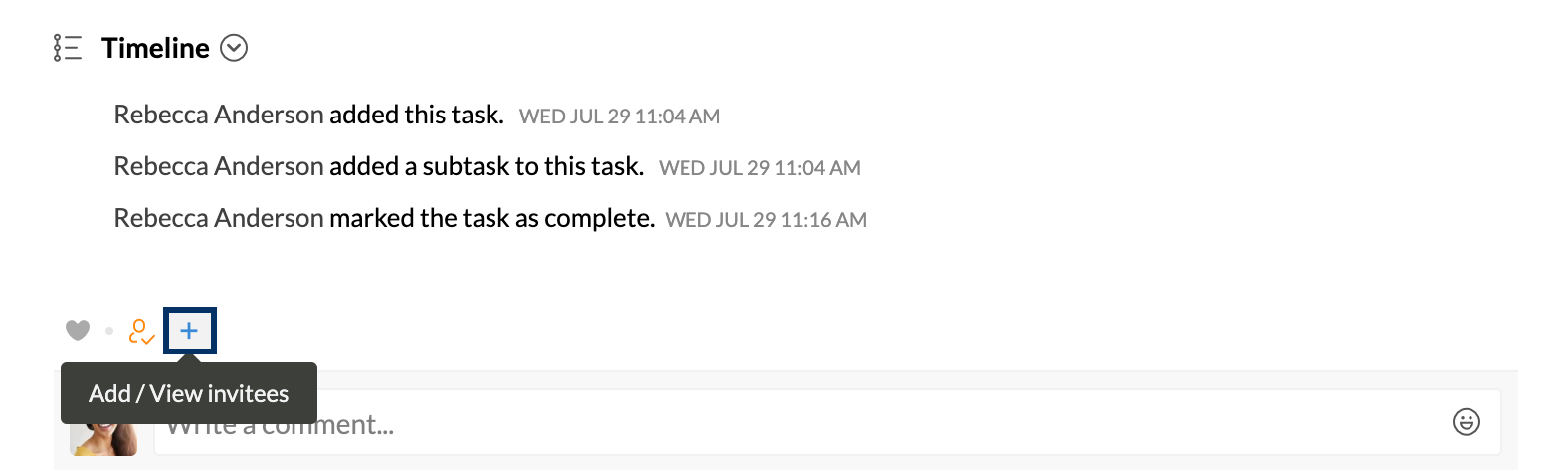
- Invitee पॉप-अप में, उन उपयोगकर्ताओं के नाम डालें जिन्हें आप टास्क शेयर करना चाहते हैं। आप एक बार में एक से अधिक उपयोगकर्ता जोड़ सकते हैं।
- सभी आमंत्रितों के नाम जोड़ने के बाद, इन्वाइट करें पर क्लिक करें।
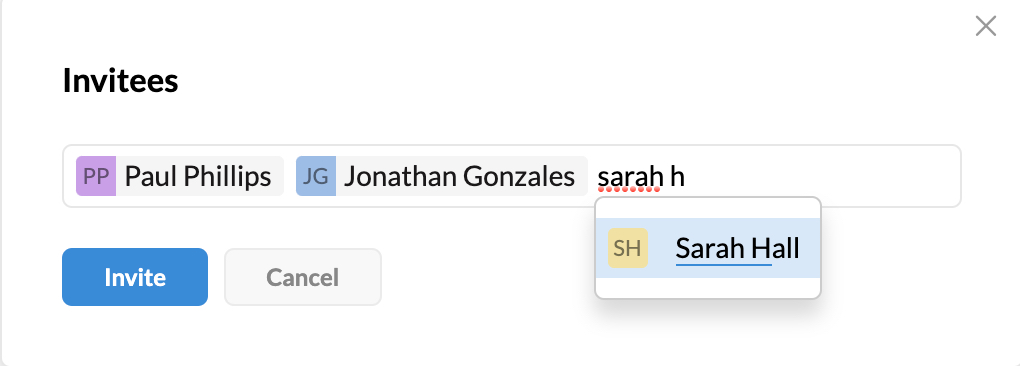
आप किसी टास्क के कमेंट सेक्शन में उपयोगकर्ताओं को बस उन्हें टैग करके भी आमंत्रित कर सकते हैं। टिप्पणियों के माध्यम से उपयोगकर्ताओं को आमंत्रित करने के लिए,
- वह टास्क खोलें, जिसमें आप नए उपयोगकर्ताओं को आमंत्रित करना चाहते हैं।
- कमेंट सेक्शन में, @ संबंधित उपयोगकर्ताओं का उल्लेख करें। और फिर कमेंट करें पर क्लिक करें।
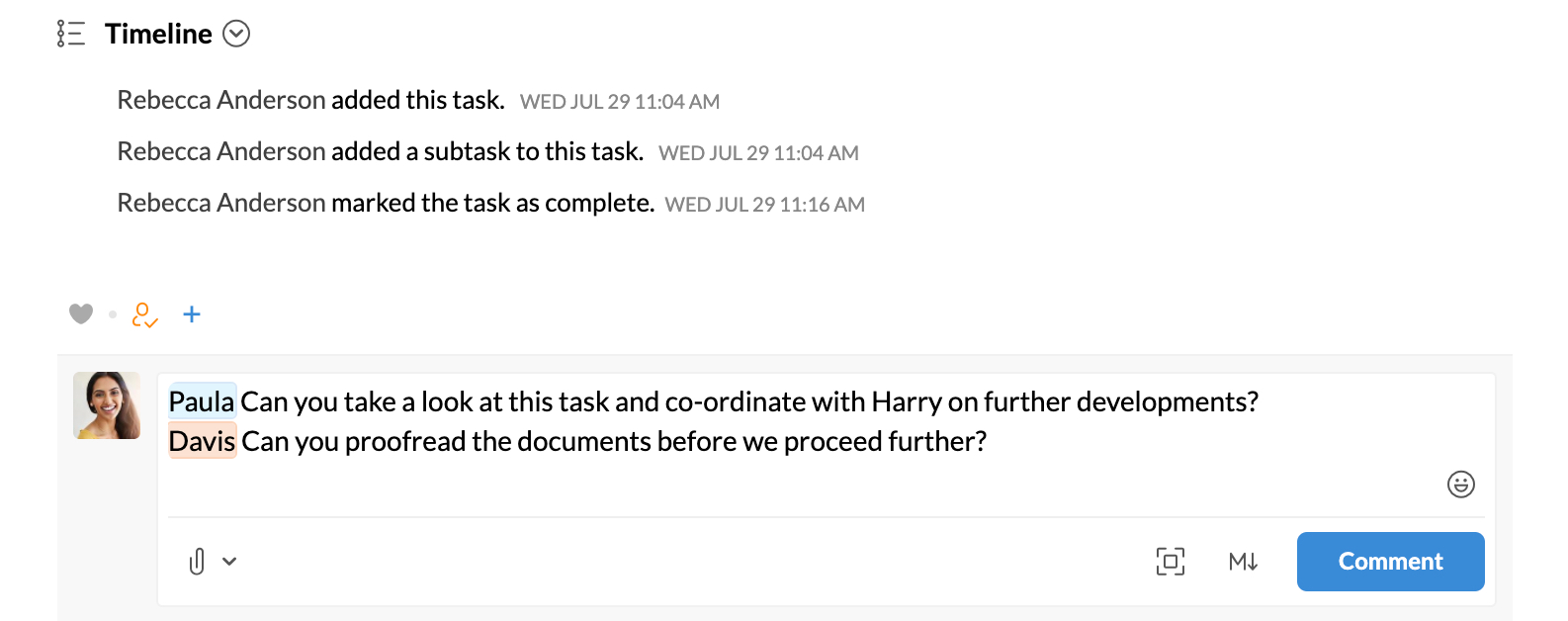
केटेगरीज़
LHS मेन्यू के द्वारा बनाना
- Zoho Mail में लॉग इन करें और टास्क पर नेविगेट करें।
- आप समूह और व्यक्तिगत टास्क दोनों के लिए कैटेगरी बना सकते हैं।
- व्यक्तिगत टास्कों के लिए एक कैटेगरी बनाने हेतु, बाईं ओर के पेन में व्यक्तिगत टास्क पर राइट-क्लिक करें।
- किसी भी समूह के लिए कोई कैटेगरी बनाने हेतु, बाएं-हाथ के पेन में संबंधित समूह पर राइट-क्लिक करें।
- कैटेगरी जोड़ें पर क्लिक करें।
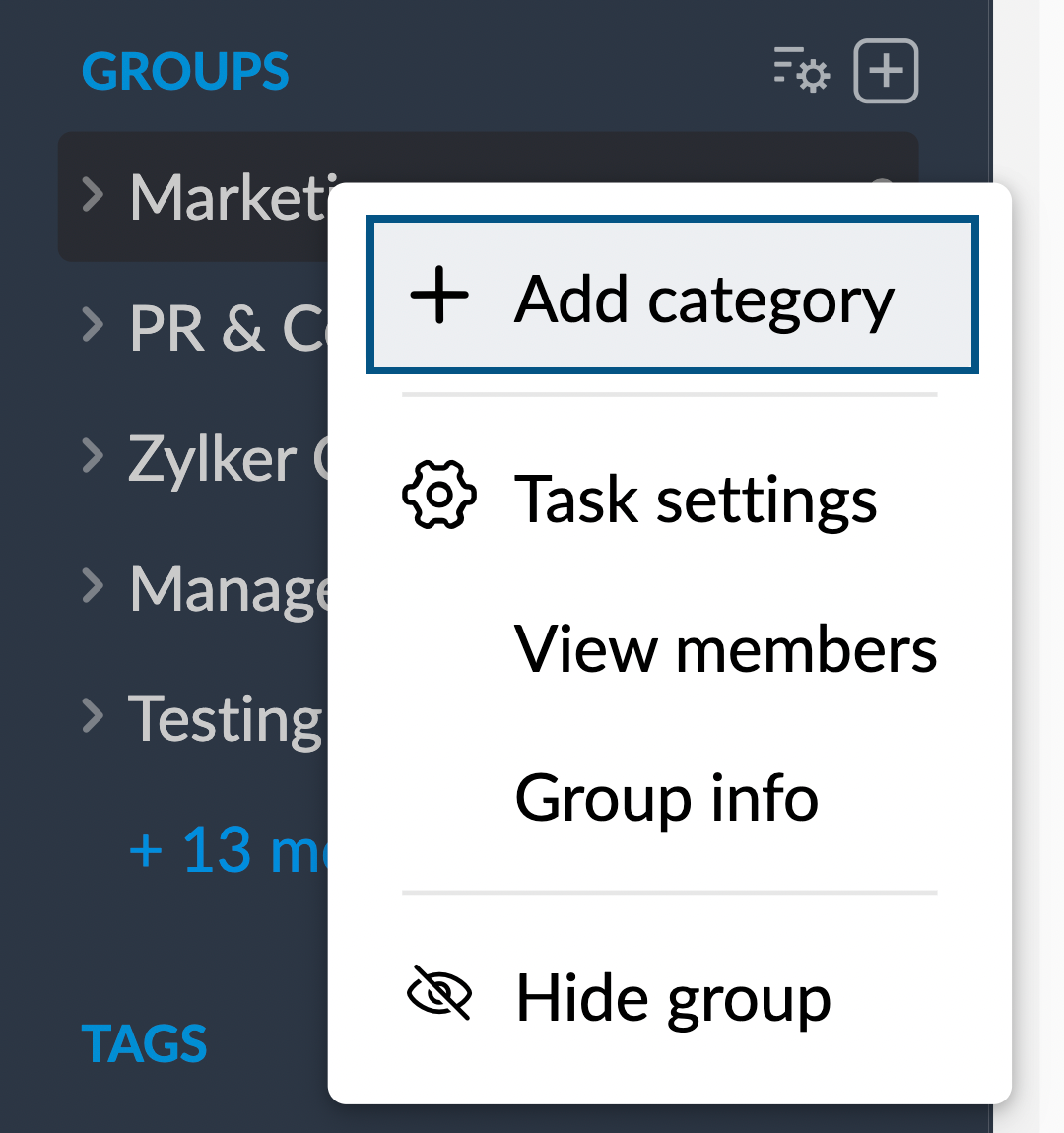
- अपना कैटेगरी नाम डालें और जोड़ें पर क्लिक करें। आप अपनी पसंद के रंग पर क्लिक करके इसे समूह से जोड़ने के लिए कोई रंग भी चुन सकते हैं।
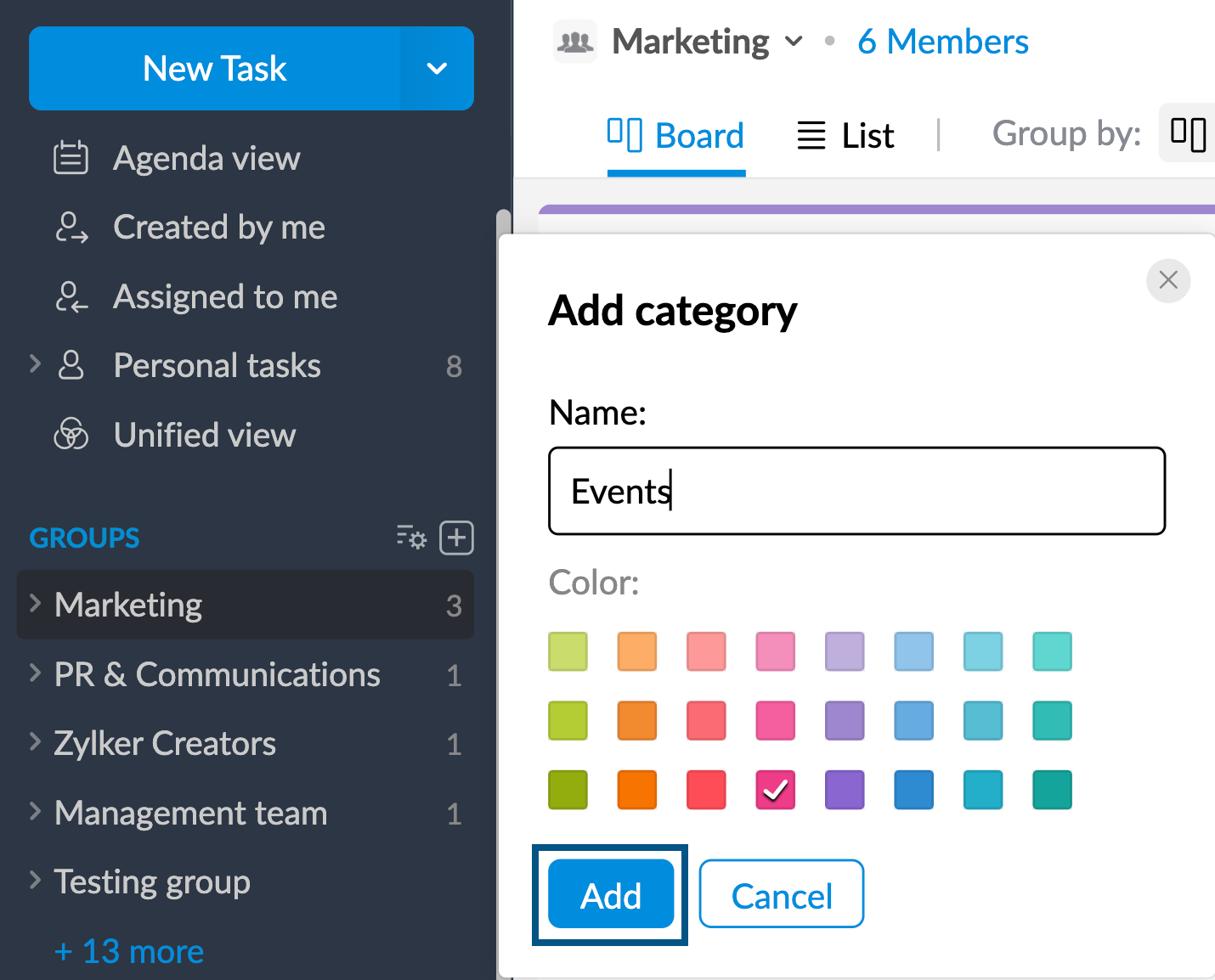
टास्क सेटिंग्स के द्वारा बनाना
- Zoho Mail में लॉग इन करें और टास्क पर नेविगेट करें।
- यदि आप अपने व्यक्तिगत टास्कों के लिए नई कैटेगरी जोड़ना चाहते हैं, तो LHS मेनू से व्यक्तिगत टास्कों को चुने। यदि आप अपने समूह के लिए नई कैटेगरी जोड़ना चाहते हैं, तो संबंधित समूह को चुनें।
- अधिक एक्शन आइकन पर क्लिक करें और टास्क सेटिंग्स पर नेविगेट करें।
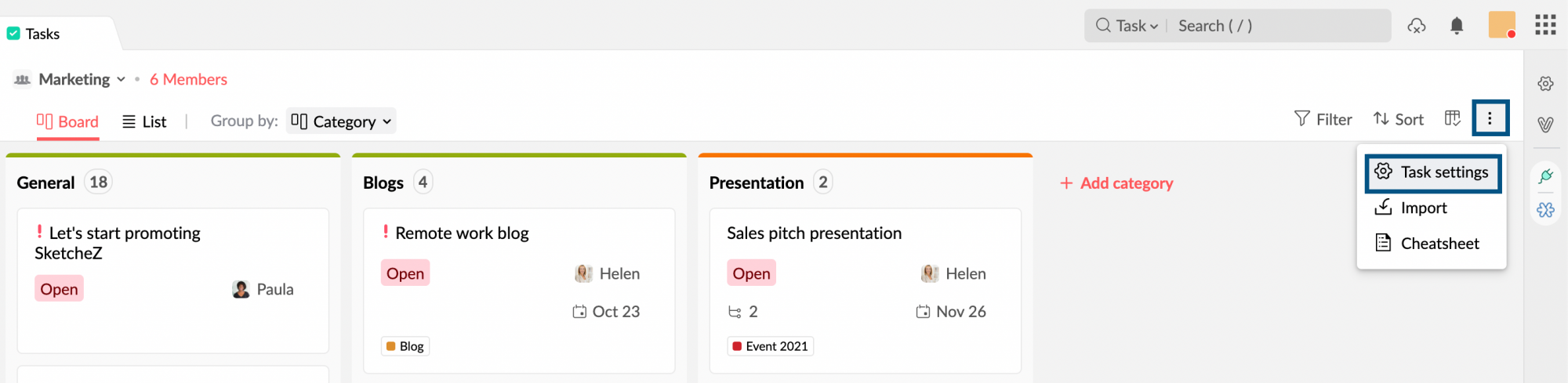
- टास्क सेटिंग्स के तहत, कैटेगरी सेक्शन पर नेविगेट करें।
- टेक्स्ट बॉक्स में 'एक नई कैटेगरी खोजें या बनाएं’ में अपनी कैटेगरी का नाम टाइप करें।
- पूरा हो जाने पर, बनाएं पर क्लिक करें। आप रंग बॉक्स पर क्लिक करके किसी रंग को अपनी कैटेगरी से भी जोड़ सकते हैं।
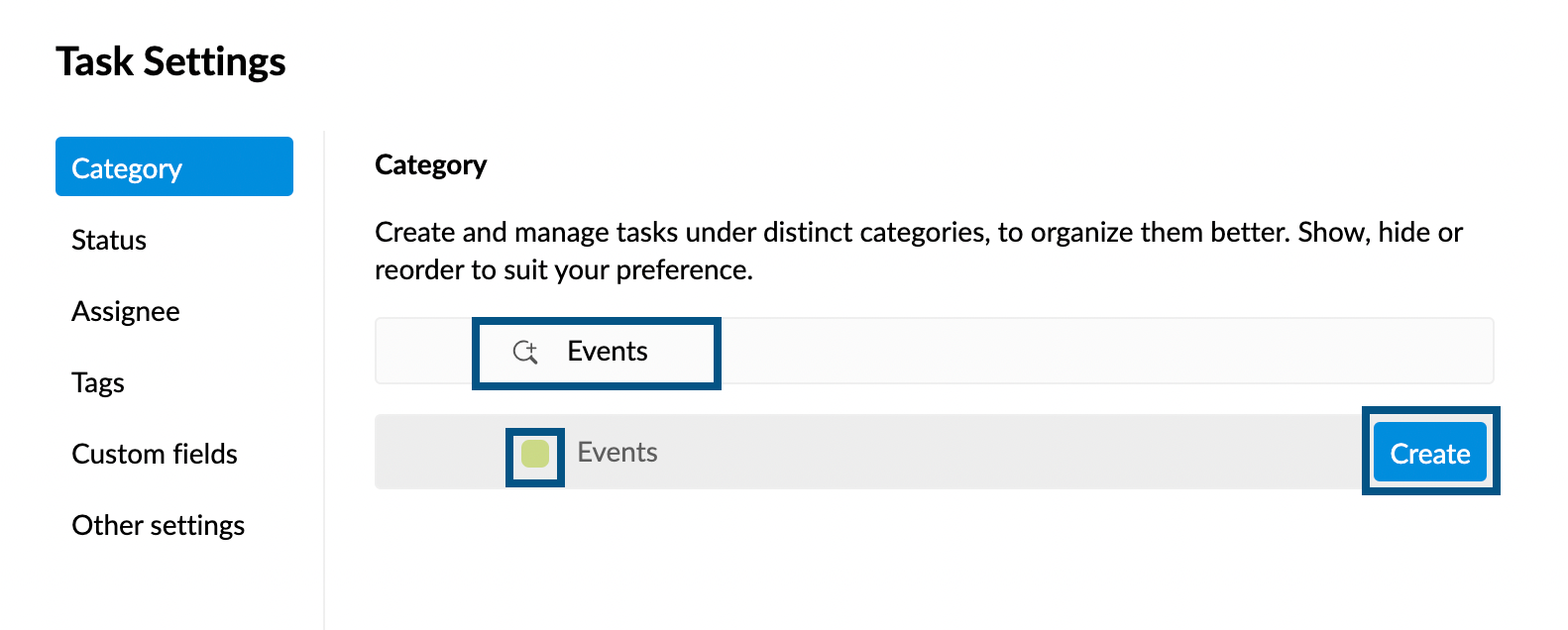
आप बाईं ओर के पेन में अपने समूहों या उनके तहत लिस्ट किए गए व्यक्तिगत टास्कों से जुड़ी कैटेगरीज़ को देख सकते हैं।
किसी कैटेगरी के तहत टास्क जोड़ना
किसी कैटेगरी के तहत किसी टास्क को संबद्ध करने के लिए,
- Zoho Mail में लॉग इन करें और टास्क पर नेविगेट करें।
- वह टास्क खोलें जिसे आप किसी कैटेगरी के तहत मैप करना चाहते हैं। यह एक नया टास्क या मौजूदा टास्क हो सकता है।
- नीचे के विकल्प के आगे ड्रॉप-डाउन लिस्ट पर क्लिक करें।
- अपनी पसंद की कैटेगरी को चुनें।
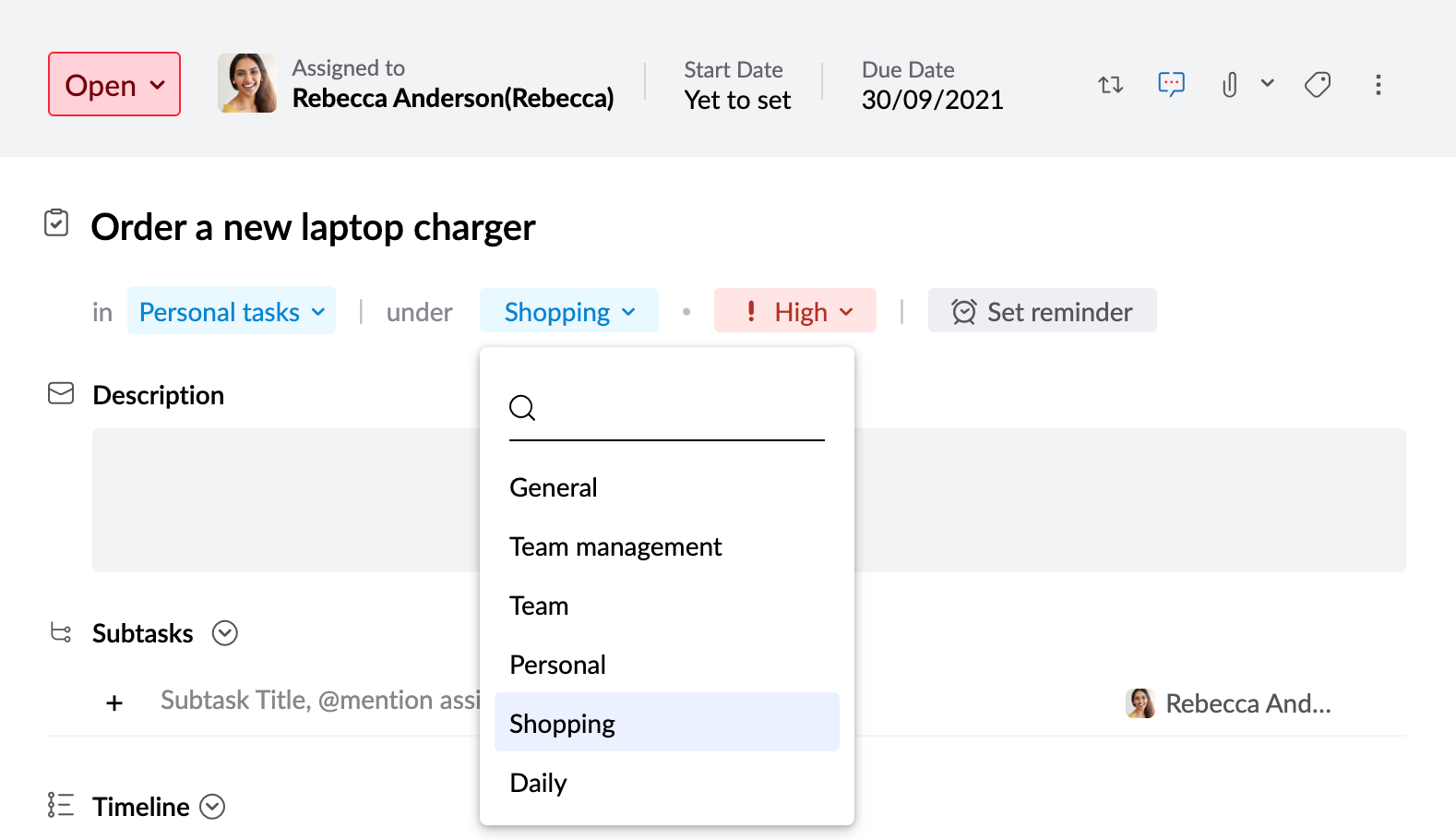
आपने अब अपने टास्क को एक कैटेगरी के तहत सफलतापूर्वक मैप कर लिया है। इससे आप उन्हें तेज़ी से एक्सेस कर सकेंगे और उन्हें व्यवस्थित करना आसान हो जाएगा।
किसी टास्क में लेबल/टैग जोड़ें
- Zoho Mail में लॉग इन करें और टास्क पर नेविगेट करें।
- वह टास्क खोलें जिसे आप एक लेबल असाइन करना चाहते हैं। यह एक नया टास्क या मौजूदा टास्क हो सकता है।
- लेबल आइकन क्लिक करें। यह आपके द्वारा बनाए गए लेबल की लिस्ट खोलेगा।
- वे लेबल चुनें जिन्हें आप अपने टास्क से संबद्ध करना चाहते हैं। आप किसी टास्क में एक से अधिक लेबल जोड़ सकते हैं।
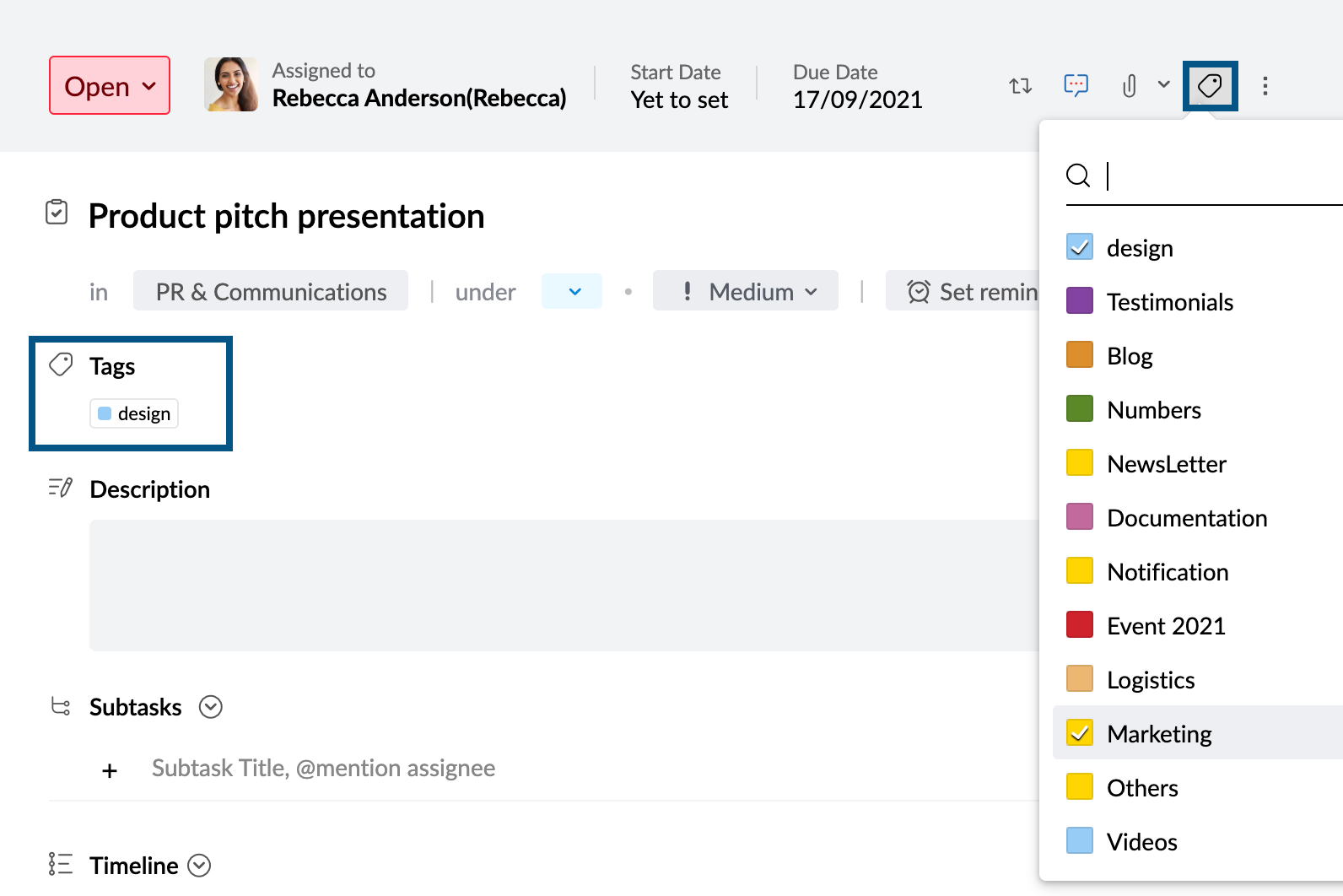
- नए टास्क की स्थिति में सेव करें, पर क्लिक करें।
आपके द्वारा अपने टास्क को संबद्ध किए गए लेबल आपके टास्क के लेबल सेक्शन में प्रदर्शित किए जाएंगे।
एक समूह के लिए टैग्स लिस्ट को अनुकूलित करना
टैग्स/ लेबल आमतौर पर बनाए जाते हैं और सभी समूह के उपयोग के लिए उपलब्ध होंगे। लेकिन प्रत्येक समूह की आवश्यकताएं दूसरे से अलग होंगी। जहां कुछ समूह चाहते हैं कि कोई टैग मौजूद रहे, वहीं हो सकता है कि दूसरा समूह यह नहीं चाहे। और लिस्टिंग के क्रम में वरीयता भी समूह से समूह में अलग हो सकती है।
आप प्रत्येक समूह की टैग लिस्ट को उनकी आवश्यकताओं के अनुसार अनुकूलित करके इन कठिनाइयों से बच सकते हैं। ऐसा करने के लिए,
- Zoho Mail में लॉग इन करें और टास्क पर नेविगेट करें।
- यदि आप अपने व्यक्तिगत टास्कों के लिए टैग लिस्ट को अनुकूलित करना चाहते हैं तो LHS मेनू से व्यक्तिगत टास्कों को चुनें। यदि आप अपने किसी समूह के लिए टैग्स लिस्ट को अनुकूलित करना चाहते हैं, तो संबंधित समूह को चुनें।
- अधिक एक्शन आइकन पर क्लिक करें और टास्क सेटिंग्स पर नेविगेट करें।
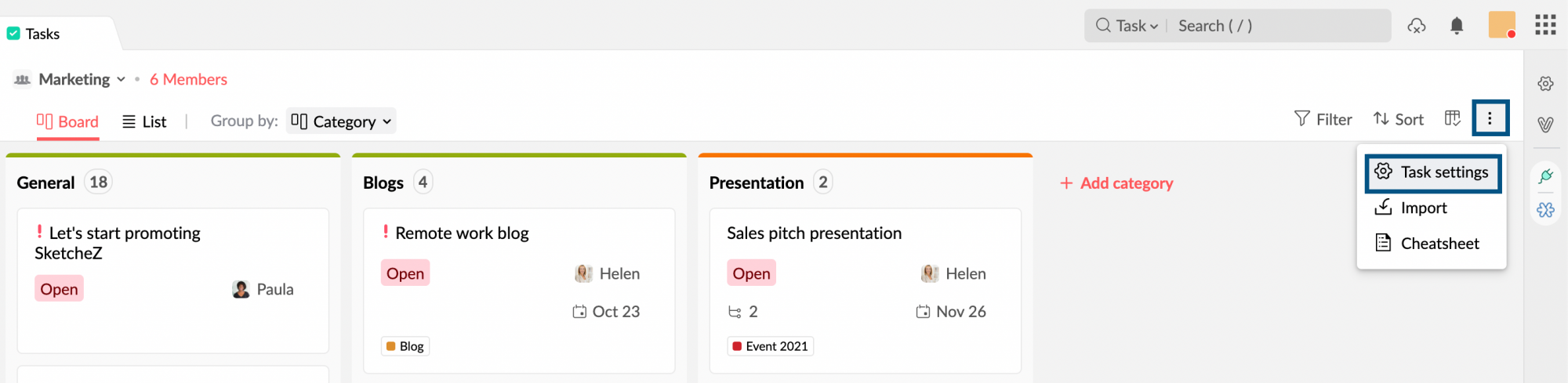
- टास्क सेटिंग्स के तहत, टैग्स सेक्शन पर नेविगेट करें।
- उस टैग/ लेबल पर होवर करें जिसे आप छिपाना या फिर से व्यवस्थित करना चाहते हैं।
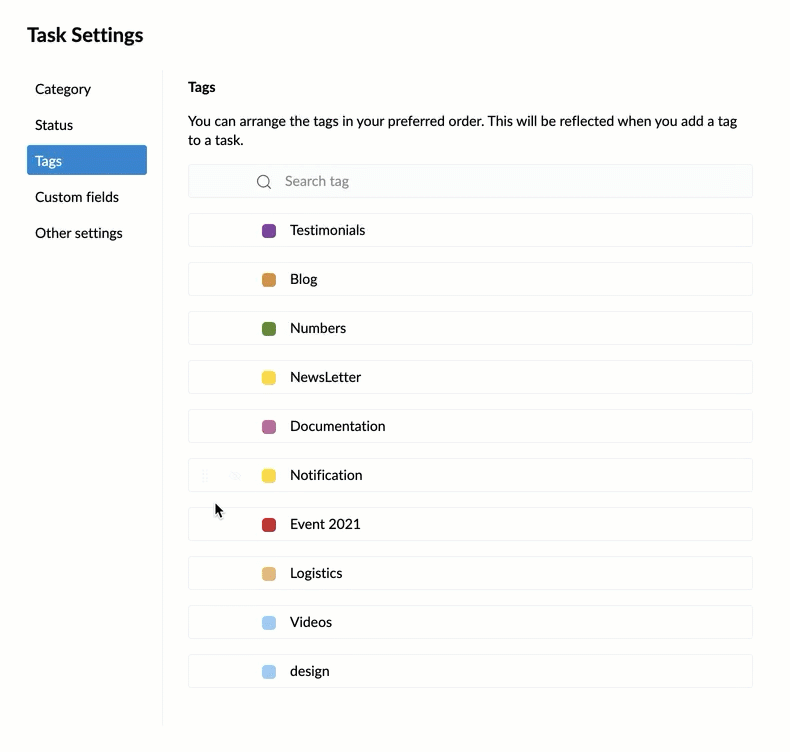
- टैग लिस्ट में कोई टैग दिखाने/नहीं दिखाने के लिए, छिपाएं/दिखाएं आइकन पर क्लिक करें।
- लिस्टिंग के क्रम को बदलने के लिए, अपनी पसंद के क्रम में फिट करने के लिए टैग्स को ड्रैग और ड्रॉप करें।
टास्कों के लिए प्राथमिकता सेट करें
- Zoho Mail में लॉग इन करें और टास्क पर नेविगेट करें।
- वह टास्क खोलें जिसे आप प्राथमिकता पर सेट करना चाहते हैं। यह एक नया टास्क या मौजूदा टास्क हो सकता है।
- प्राथमिकता आइकन पर क्लिक करें। आप प्राथमिकता को हाई, मीडियम या लो पर सेट कर सकते हैं।
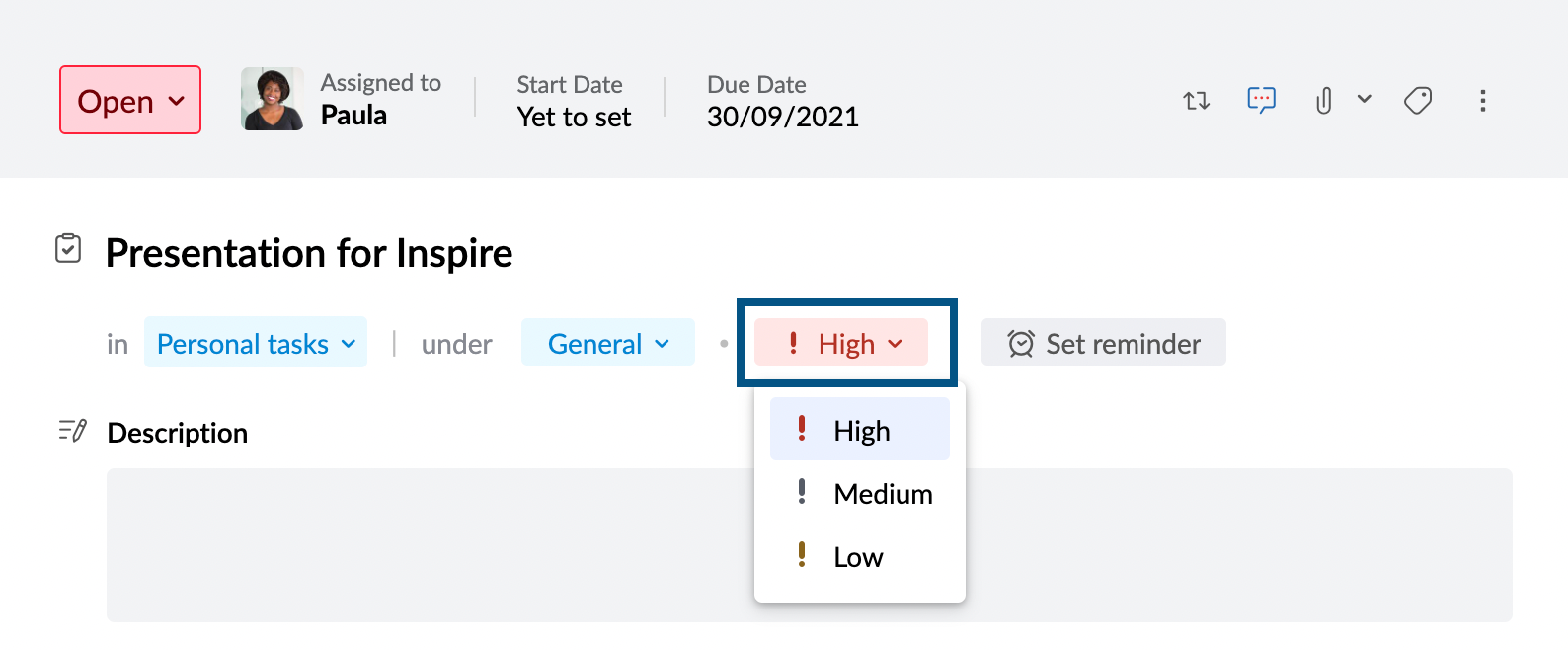
- एक बार पूर्ण हो जाने पर, नए टास्क की स्थिति में सेव करें पर क्लिक करें।
टास्क स्थिति
किसी टास्क को पूर्ण के रूप में मार्क करना
आप किसी टास्क की स्थिति को बंद के रूप में बदलकर या उसे स्ट्रीम में बंद करके टास्क को पूर्ण के रूप में मार्क कर सकते हैं। किसी टास्क को बंद करने के अलावा, आप इसे अलग-अलग कस्टम स्थितियों में भी सेट कर सकते हैं जो आप समान स्टेप्स का उपयोग करके बनाते हैं।
टास्क ऐप में किसी टास्क को बंद मार्क करने के लिए,
- Zoho Mail में लॉग इन करें और टास्क पर नेविगेट करें।
- वह टास्क खोलें जिसे आप बंद करना चाहते हैं या पूर्ण के रूप में मार्क करना चाहते हैं।
- टास्क के ऊपरी बाएं कोने में, स्थिति फ़ील्ड पर क्लिक करें।
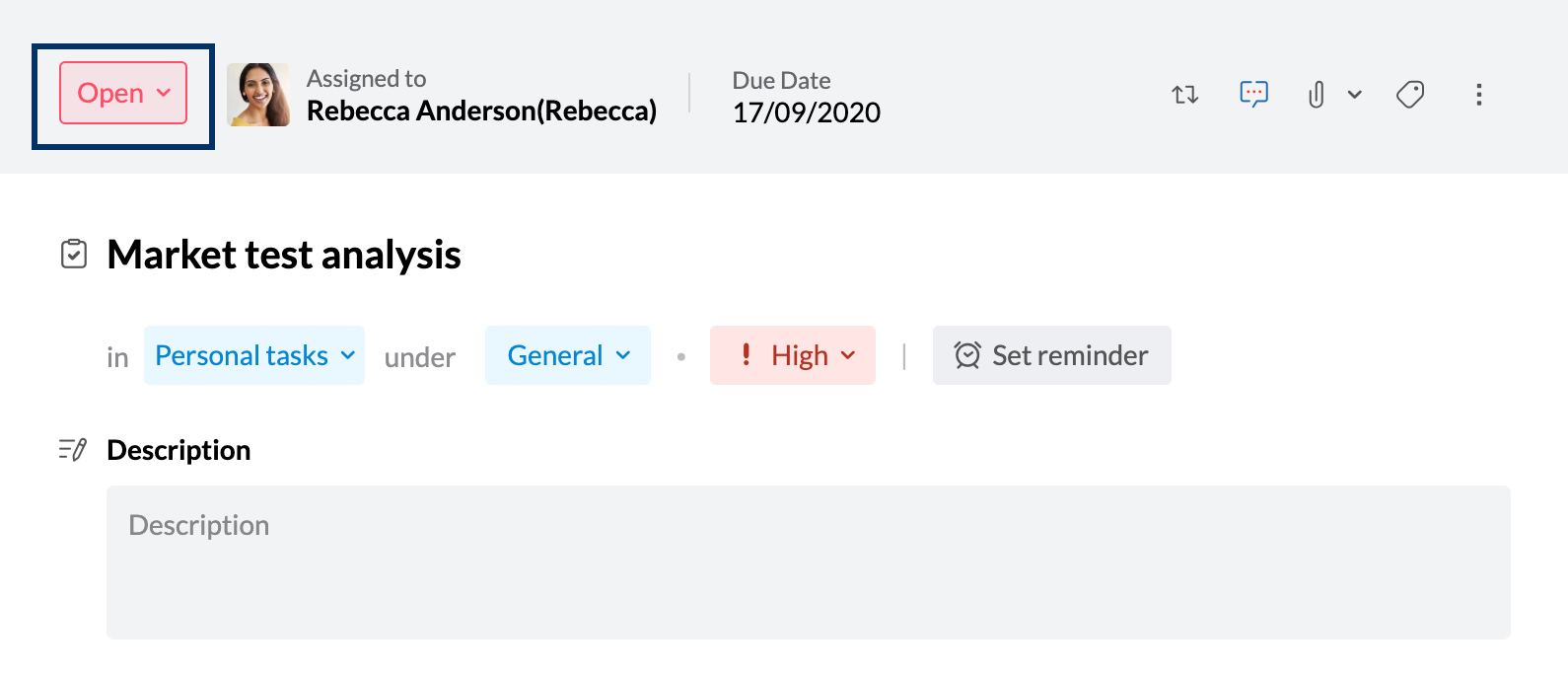
- टास्क स्थिति को बंद में बदलें।
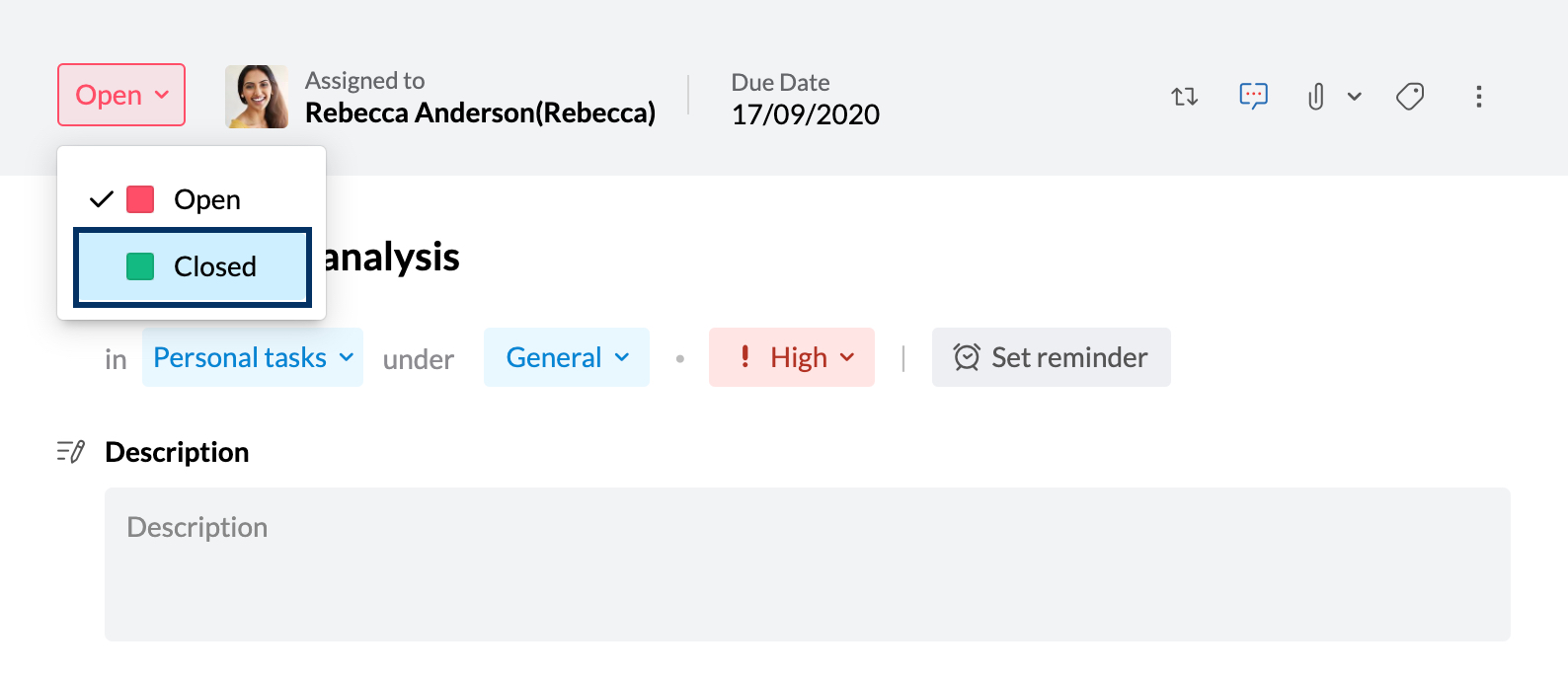
यदि आप किसी टास्क को स्ट्रीम्स में पूर्ण के रूप में मार्क करना चाहते हैं,
- Zoho Mail में लॉग इन करें और स्ट्रीम्स पर नेविगेट करें।
- वह टास्क ढूंढें जिसे आप बंद करना चाहते हैं।
- टास्क को समाप्त करने के लिए उसके सामने स्थित चेकबॉक्स पर क्लिक करें।
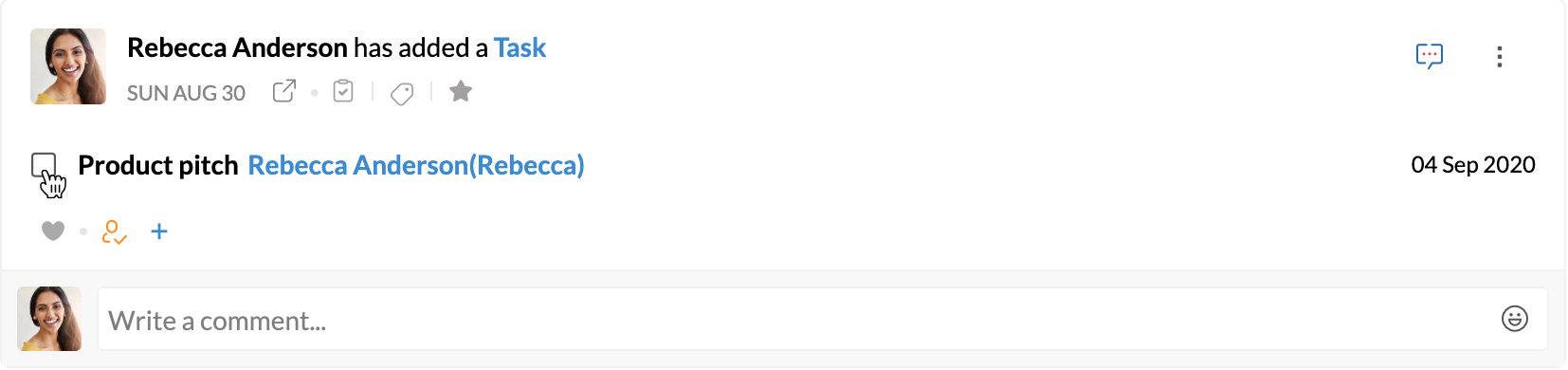
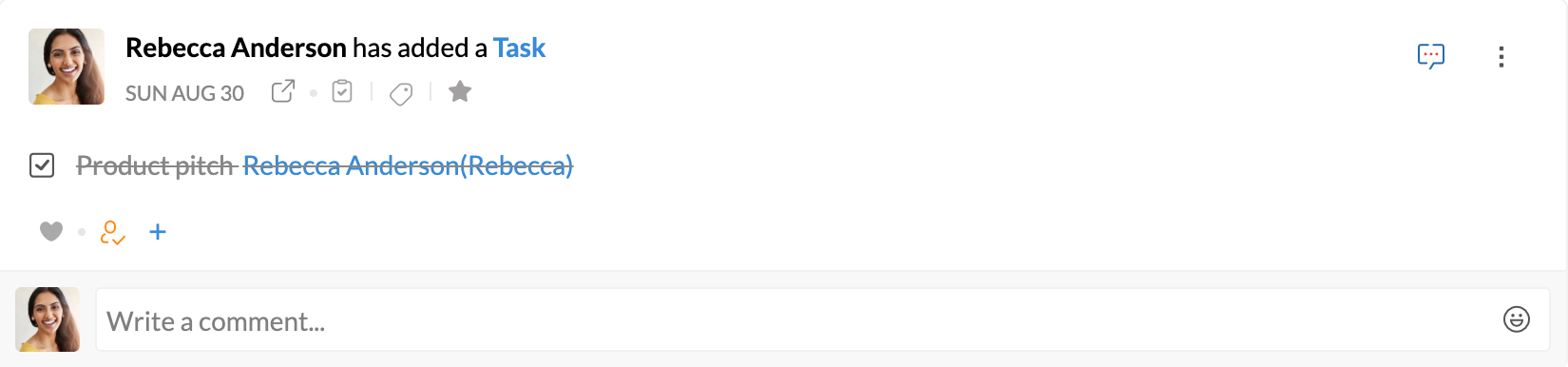
टास्क की स्थिति स्वचालित रूप से बंद के रूप में बदल जाएगी।
कस्टम स्थिति बनाना
- Zoho Mail में लॉग इन करें और टास्क पर नेविगेट करें।
- यदि आप अपने व्यक्तिगत टास्कों के लिए एक कस्टम स्थिति बनाना चाहते हैं तो LHS मेनू से व्यक्तिगत टास्कों को चुनें। यदि आप अपने किसी भी समूह के लिए कस्टम स्थिति बनाना चाहते हैं, तो संबंधित समूह को चुनें।
- अधिक एक्शन आइकन पर क्लिक करें और टास्क सेटिंग्स पर नेविगेट करें।
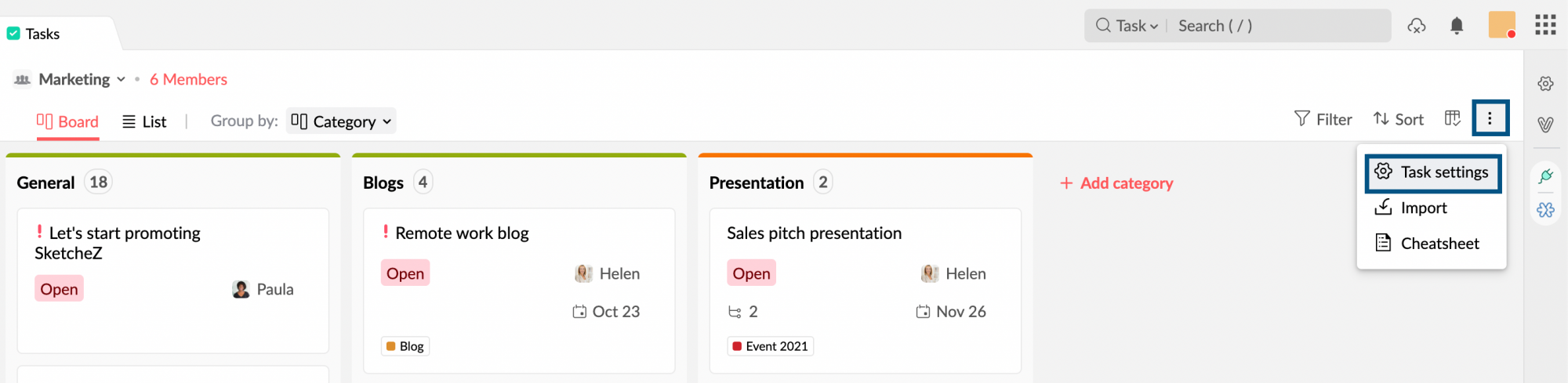
- टास्क सेटिंग्स के तहत, स्थिति सेक्शन पर नेविगेट करें।
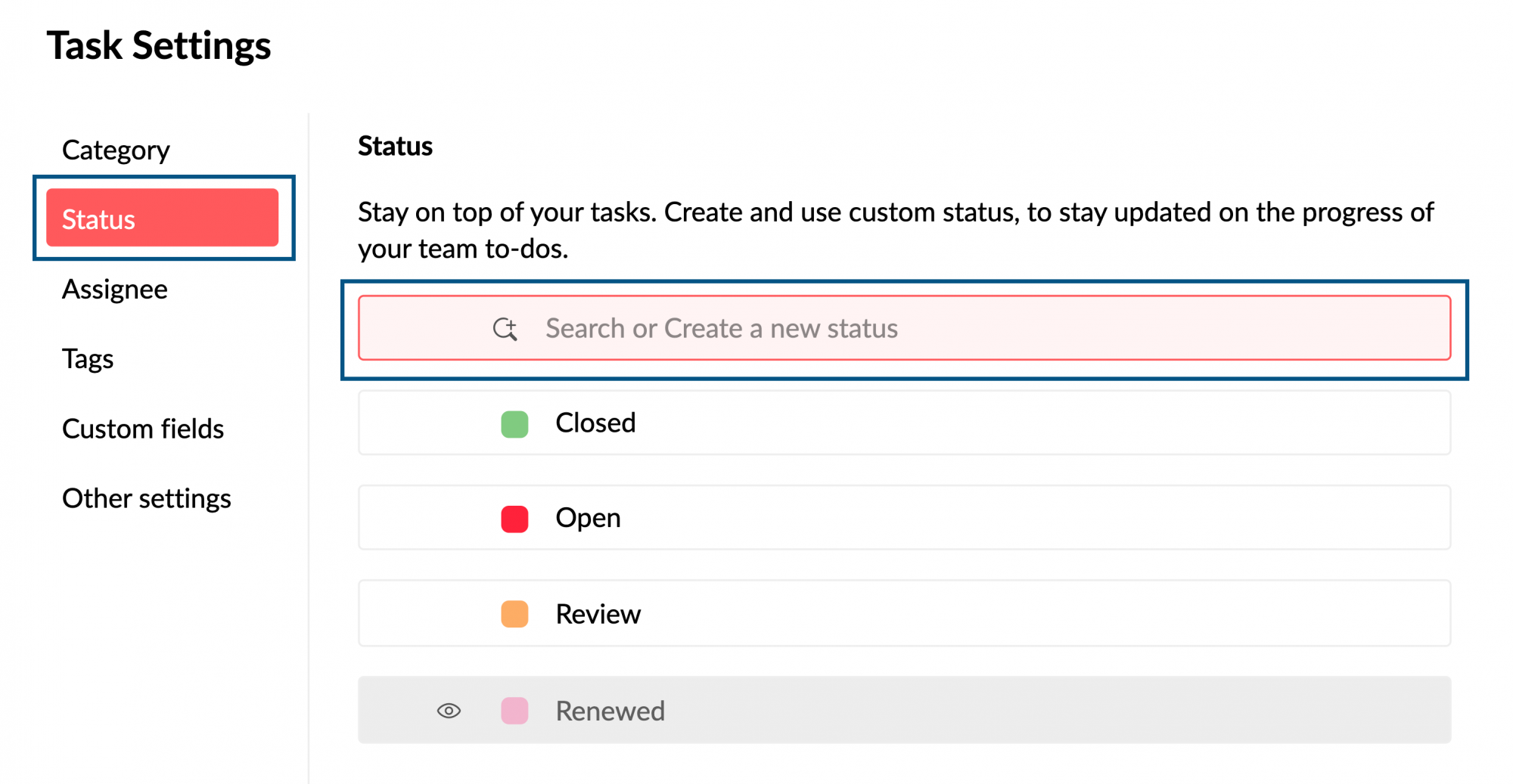
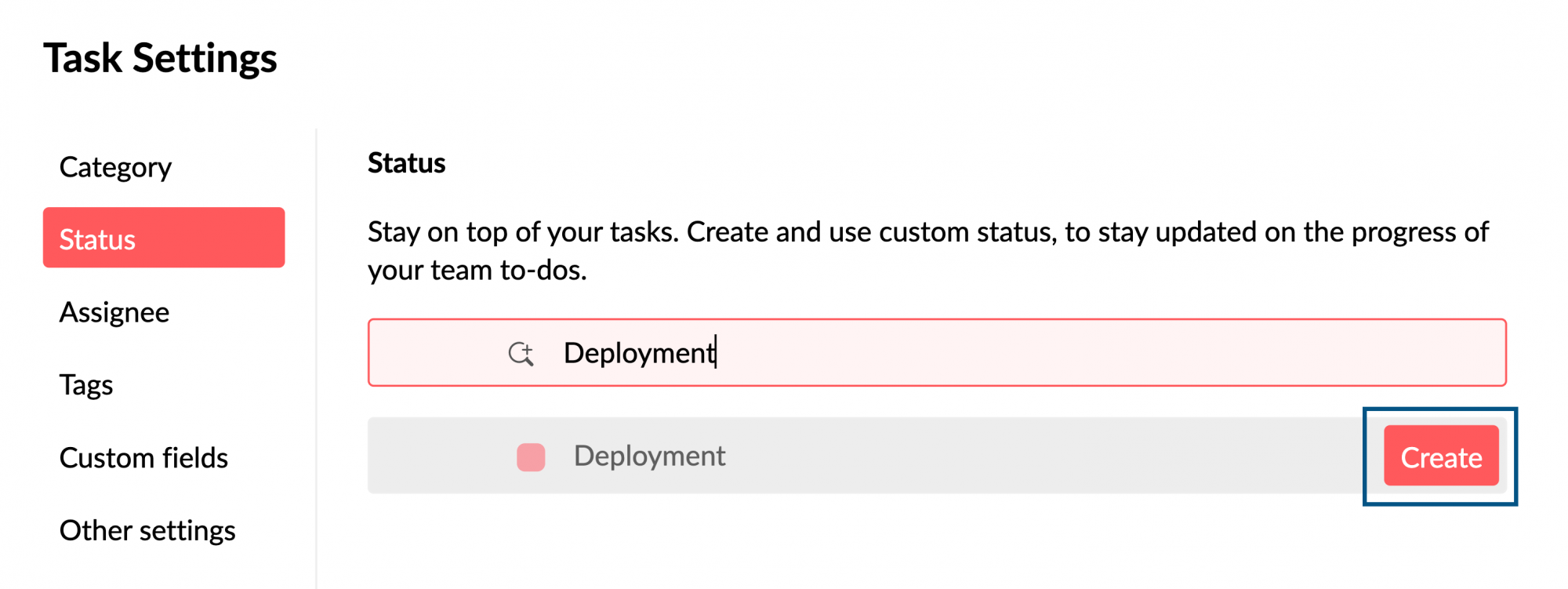
- आप स्थितियों को अपनी पसंद के रंग के साथ भी संबद्ध कर सकते हैं।
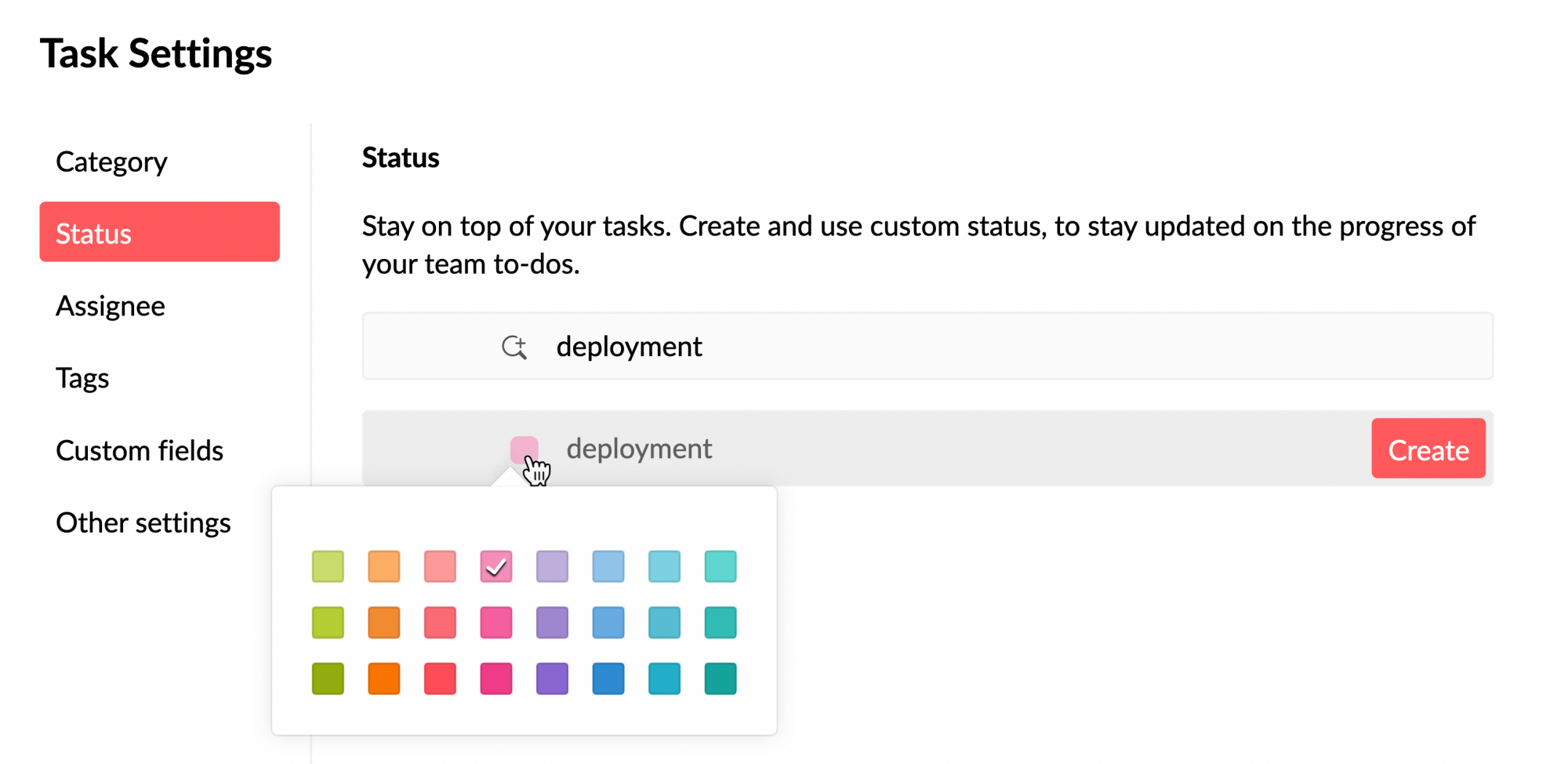
- पूरा हो जाने पर, बनाएं पर क्लिक करें।
टास्कों की कॉपी बनाना
जब आप किसी टास्क की एक स्थान से दूसरे स्थान पर उसकी कॉपी बनाते हैं, तो टास्क को डुप्लिकेट किया जाएगा और नए स्थान पर रखा जाएगा और मूल स्थान पर भी पाया जा सकता है। किसी टास्क की कॉपी बनाने के लिए,
- Zoho Mail में लॉग इन करें और स्ट्रीम्स पर नेविगेट करें।
- वह टास्क खोलें जिसकी आप किसी अलग स्थान या समूह में कॉपी बनाना चाहते हैं।
- अधिक एक्शन आइकन पर क्लिक करें और टास्क कॉपी करें को चुनें।
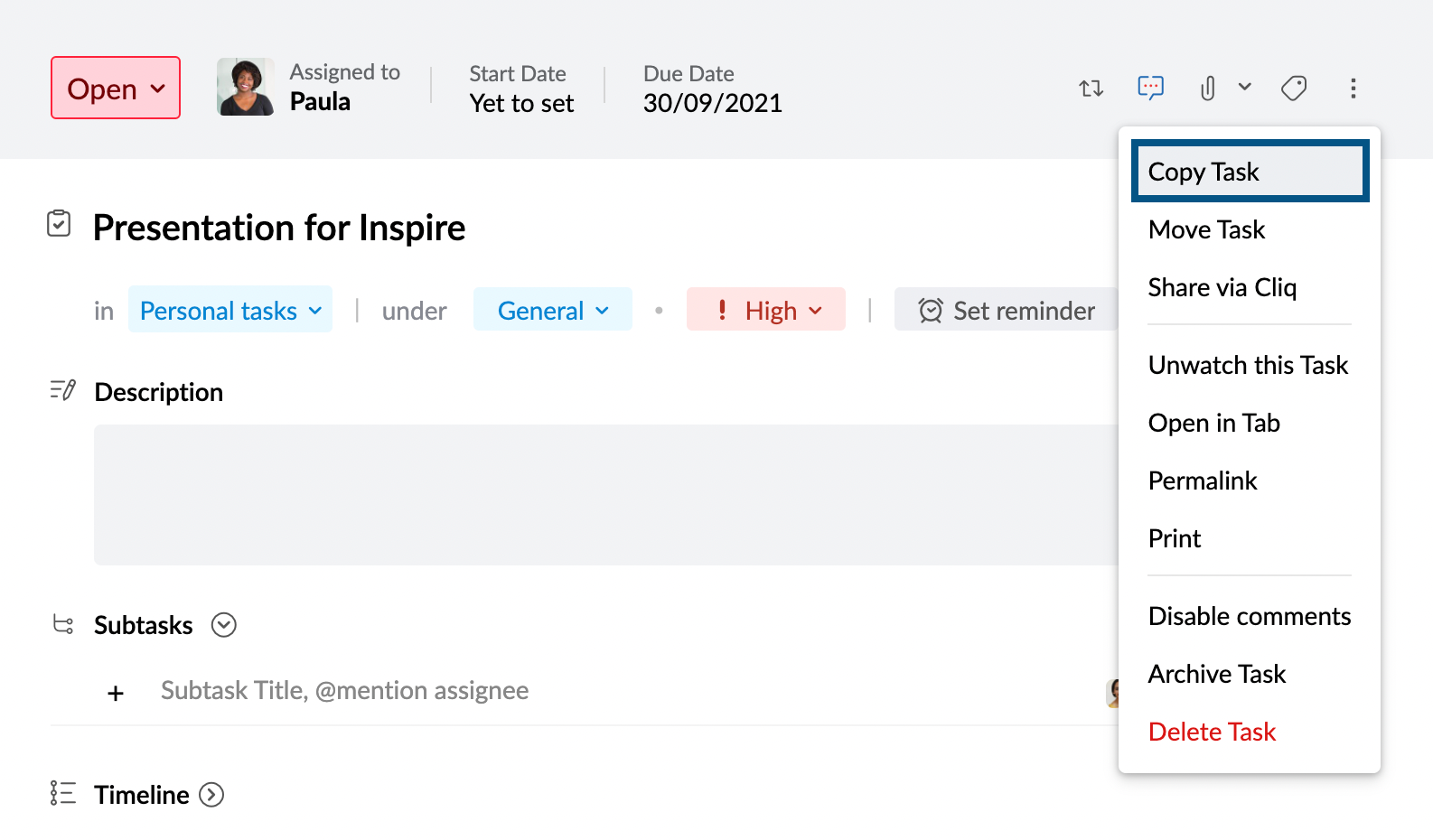
- समूह और समूह कैटेगरी को चुनें। आप टास्क की कॉपी बनाते समय कमेंट शामिल करेंचेकबॉक्स को अनचेक करके मूल टास्क में कमेंट को बाहर निकालना चुन सकते हैं।
- एक बार पूरा हो जाने पर, सहेजेंपर क्लिक करें.
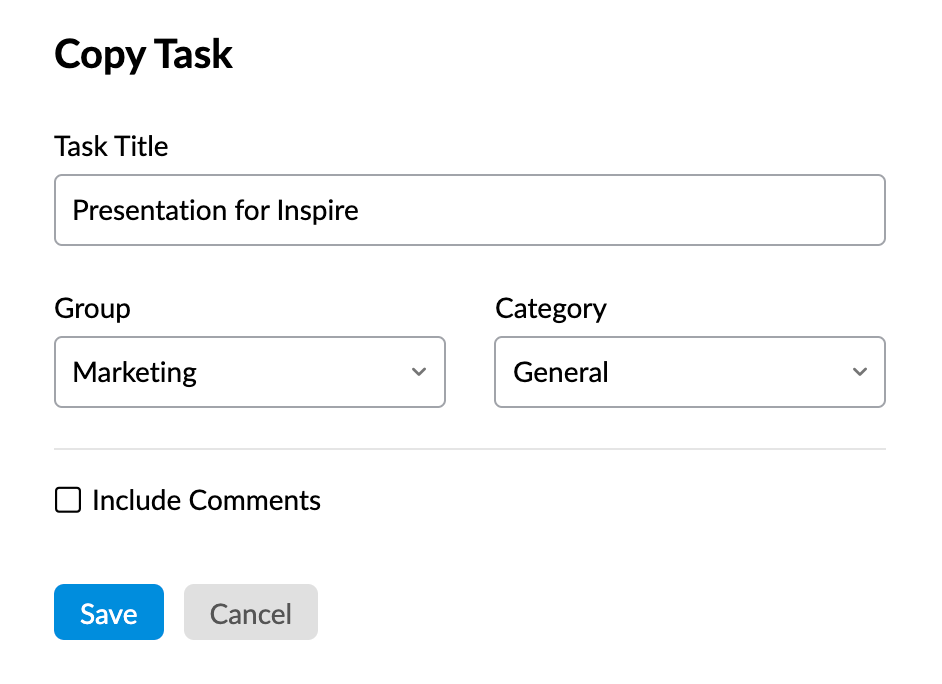
टास्क ले जाना
जब आप किसी टास्क को ले जाते हैं, तो यह मूल स्थान से नए स्थान पर ले जाया जाएगा। अर्थात, टास्क प्रारंभिक स्थान पर मौजूद नहीं होगा और केवल उस नए स्थान से एक्सेस कर सकते हैं जहां आप इसे ले जाते हैं।
- Zoho Mail में लॉग इन करें और स्ट्रीम्स पर नेविगेट करें।
- वह टास्क खोलें जिसकी आप किसी अलग स्थान या समूह में कॉपी बनाना चाहते हैं।
- अधिक एक्शन आइकन पर क्लिक करें और टास्क ले जाएं को चुनें।
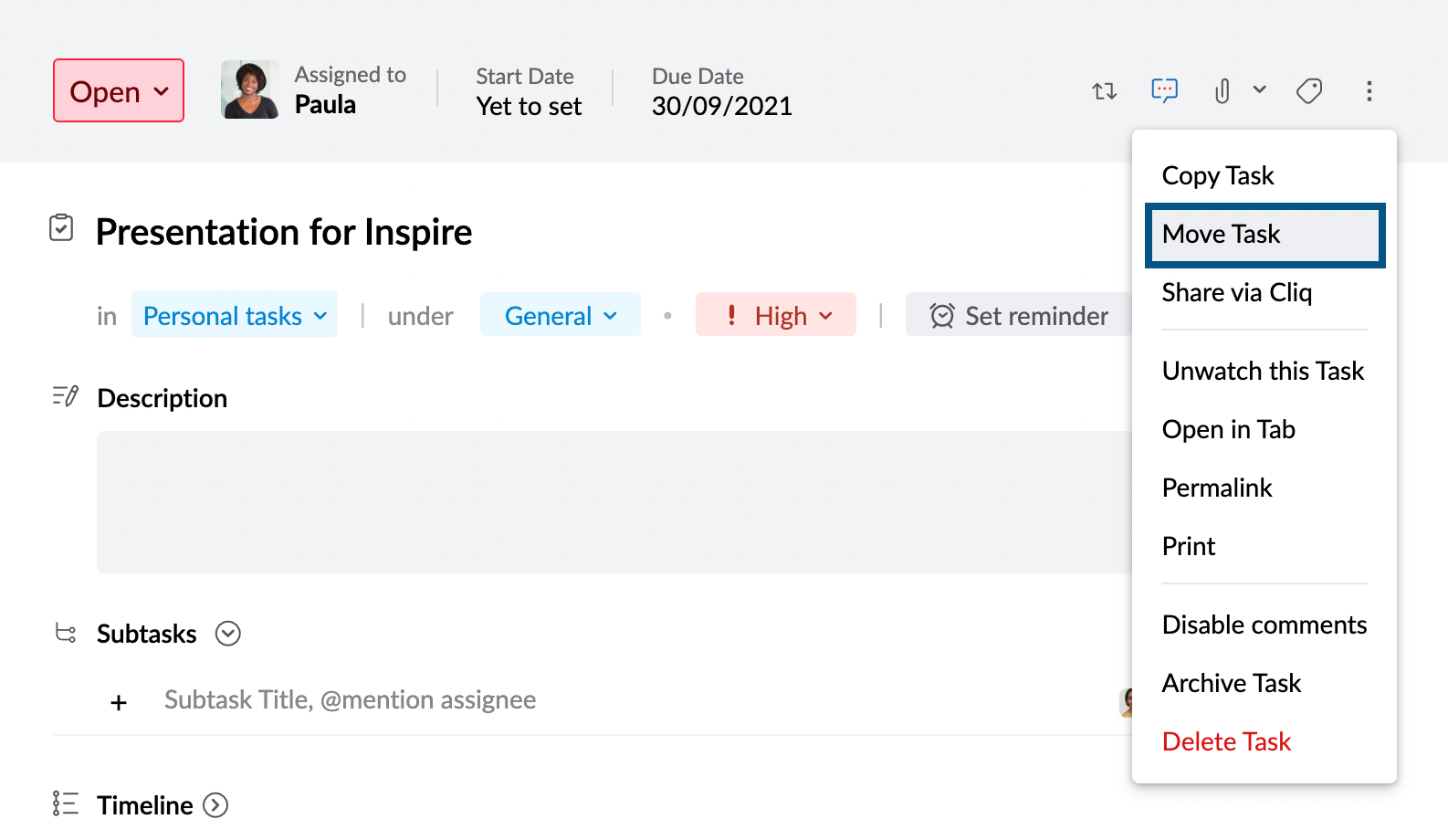
- समूह और समूह कैटेगरी को चुनें। आप टास्क की कॉपी बनाते समय 'कमेंट शामिल करें’ चेकबॉक्स को अनचेक करके मूल टास्क में कमेंट को बाहर करना चुन सकते हैं।
- एक बार पूर्ण हो जाने पर, सेव करें पर क्लिक करें।
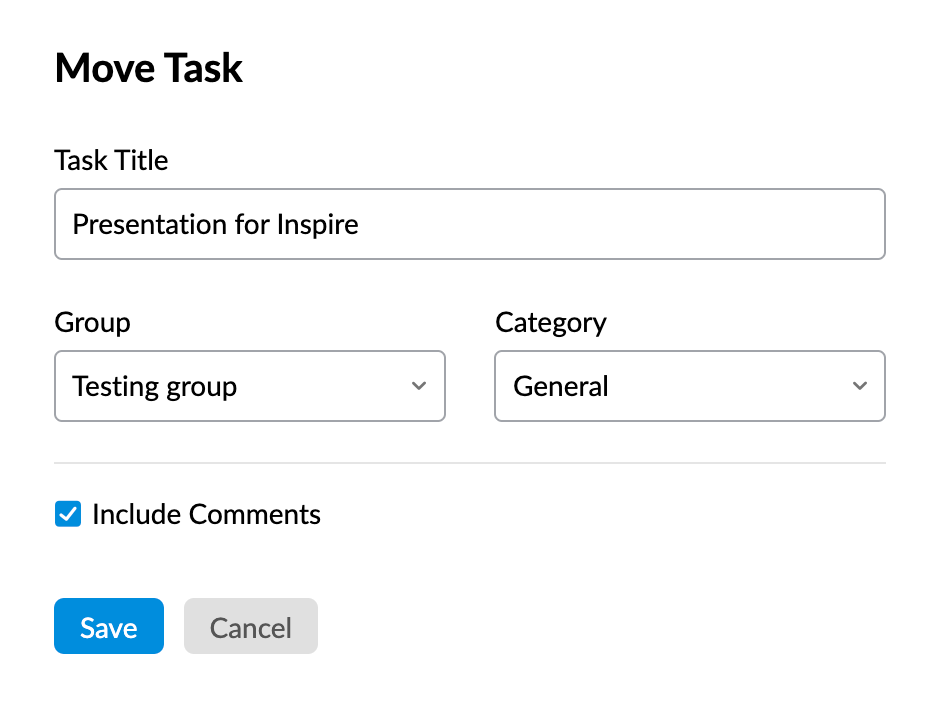
विविध एक्शन
टास्क प्रिंट करें
- Zoho Mail में लॉग इन करें और स्ट्रीम्स पर नेविगेट करें।
- वह टास्क खोलें जिसे आप प्रिंट करना चाहते हैं।
- अधिक एक्शन आइकन पर क्लिक करें औरप्रिंट करें को चुनें।
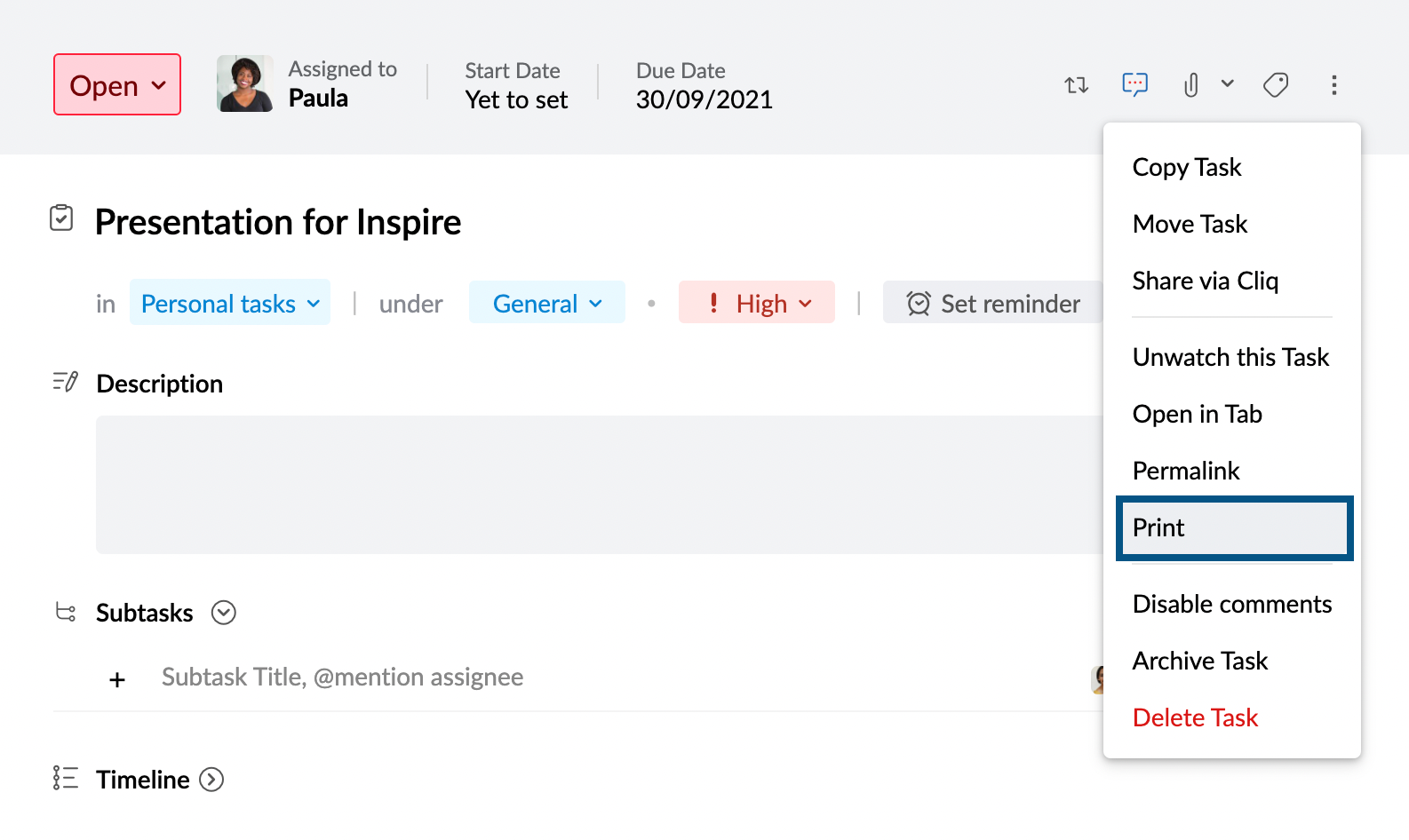
- पॉप-अप विंडो में प्रिंट करें पर क्लिक करें।
टास्क संग्रहीत करें
जब आप कोई टास्क संग्रहीत करते हैं, तो उसे संग्रह सेक्शन में ले जाया जाएगा। आप फ़िल्टर आइकन पर क्लिक करके संग्रहीत टास्कों को एक्सेस कर सकते हैं। ध्यान दें कि जब आप किसी समूह टास्क को संग्रहीत करते हैं, तो टास्क समूह के सभी सदस्यों के लिए संग्रहीत किया जाएगा, केवल आपके लिए नहीं।
- Zoho Mail में लॉग इन करें और स्ट्रीम्स पर नेविगेट करें।
- वह टास्क खोलें जिसे आप संग्रह करना चाहते हैं।
- अधिक एक्शन आइकन पर क्लिक करें और टास्क संग्रहीत करें को चुनें।
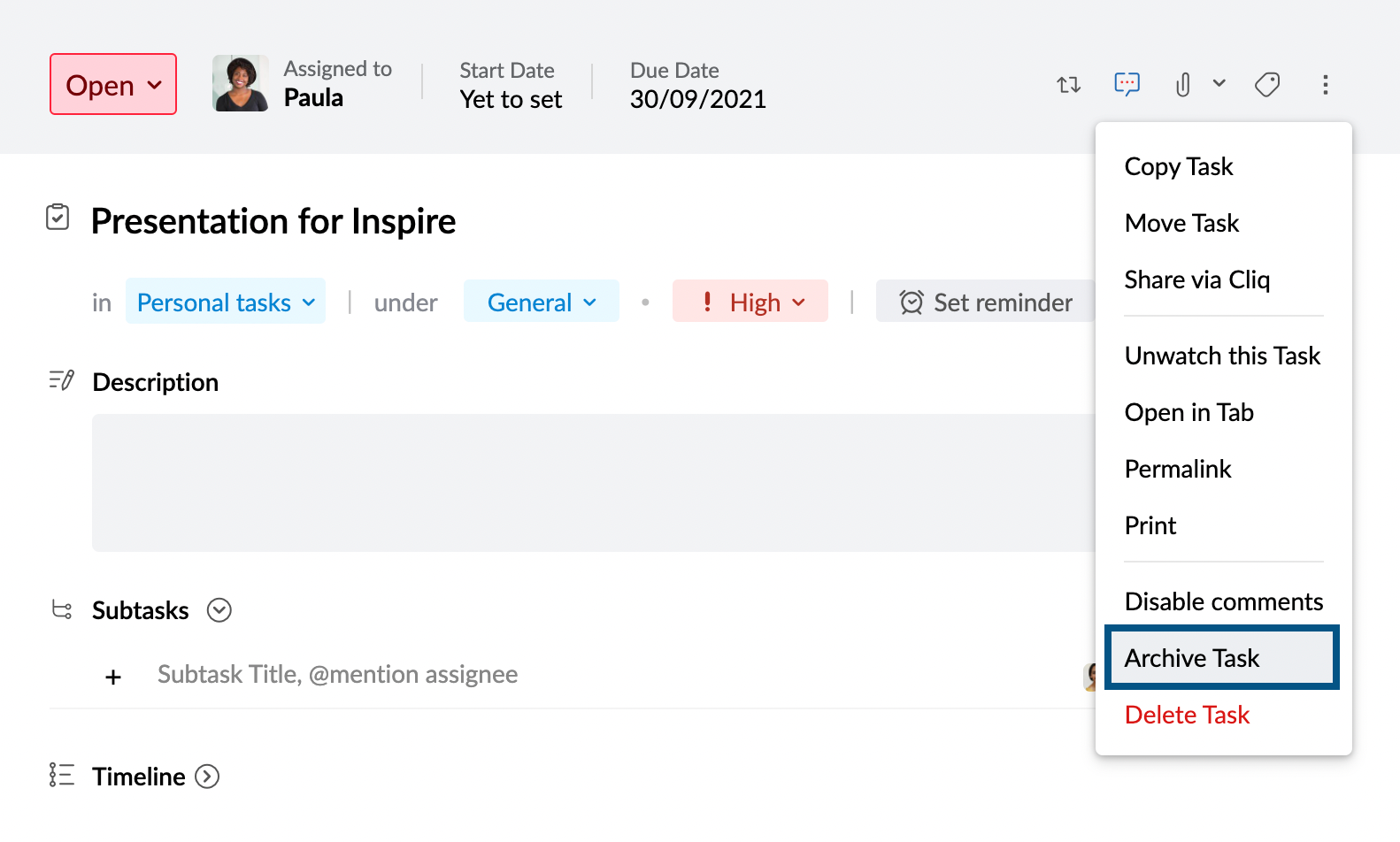
- पॉप-अप में, संग्रहीत करें पर क्लिक करें।
टास्क हटाएं
- Zoho Mail में लॉग इन करें और स्ट्रीम्स पर नेविगेट करें।
- वह टास्क खोलें जिसे आप हटाना चाहते हैं।
- अधिक एक्शन आइकन पर क्लिक करें और टास्क हटाएँ को चुनें।
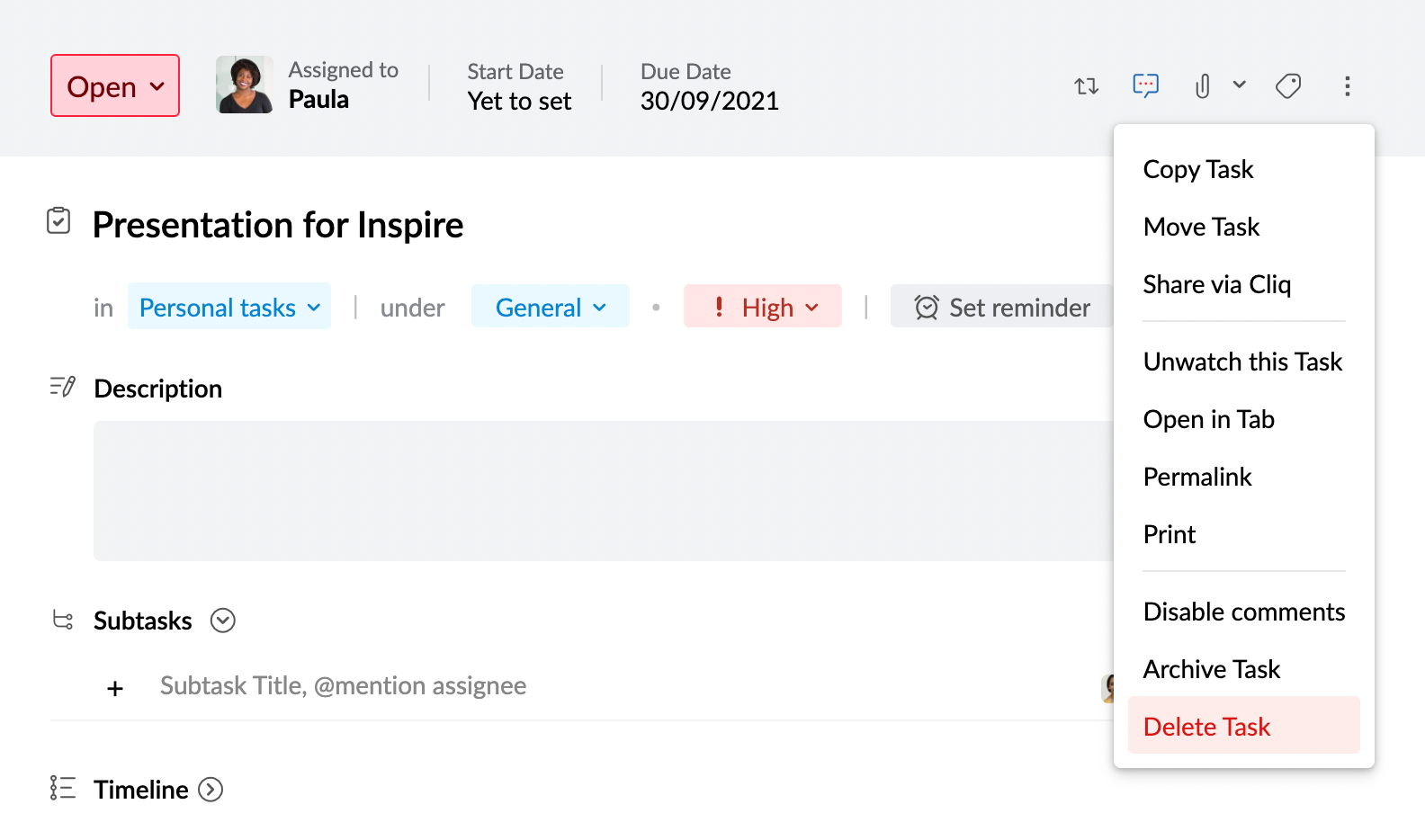
- पॉप-अप में, हटाएँ पर क्लिक करें।
टास्क देखें या न देखें
जब आप किसी टास्क को न देखने वाले टास्क में रखते हैं, तो आपको उस टास्क से संबंधित कोई भी सूचना प्राप्त नहीं होगी। किसी टास्क को देखने या न देखने के लिए,
- Zoho Mail में लॉग इन करें और स्ट्रीम्स पर नेविगेट करें।
- वह टास्क खोलें जिसे आप देखना/नहीं देखना चाहते हैं।
- अधिक एक्शन आइकन पर क्लिक करें और इस टास्क को देखें/नहीं देखें चुनें।
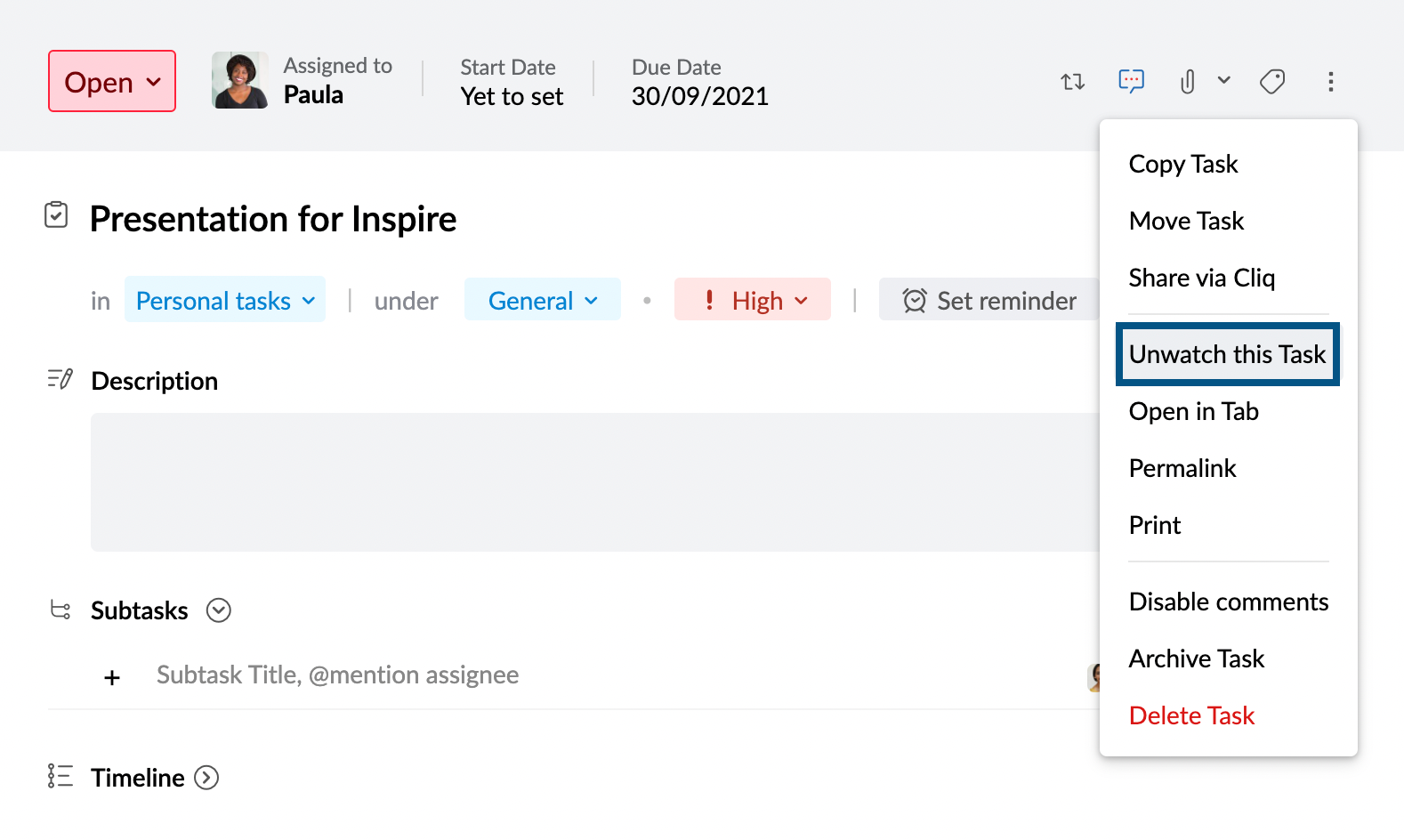
अन्य एक्शन
आप अधिक एक्शन मेनू पर जाकर कुछ अन्य एक्शन कर सकते हैं।
- कमेंट बंद/चालू करें - आप उस विशेष टास्क के लिए कमेंट बंद या चालू कर सकते हैं। जब आप कमेंट बंद करते हैं, तो कमेंट सेक्शन उस टास्क के लिए उपलब्ध नहीं होगा।
- Cliq के ज़रिए शेयर करें - आप इस विकल्प का उपयोग करके अपने टास्क को Zoho Cliq के माध्यम से शेयर कर सकते हैं। जब आप एक विस्तारित चर्चा शुरू करना चाहते हैं तो यह विशेष रूप से सहायक होता है।
- स्थायी लिंक - यह विकल्प आपके टास्क के लिंक की कॉपी आपके क्लिपबोर्ड पर करेगा।
सामूहिक क्रियाएँ
अधिक एक्शन मेनू का उपयोग करके संचालन करने के अलावा, आप टास्क दृश्य पेन में ही बल्क एक्शन भी कर सकते हैं। सामूहिक एक्शन करने के लिए,
- Zoho Mail में लॉग इन करें और स्ट्रीम्स पर नेविगेट करें।
- उन टास्कों को चुनें जिनमें आप बदलाव करना चाहते हैं।
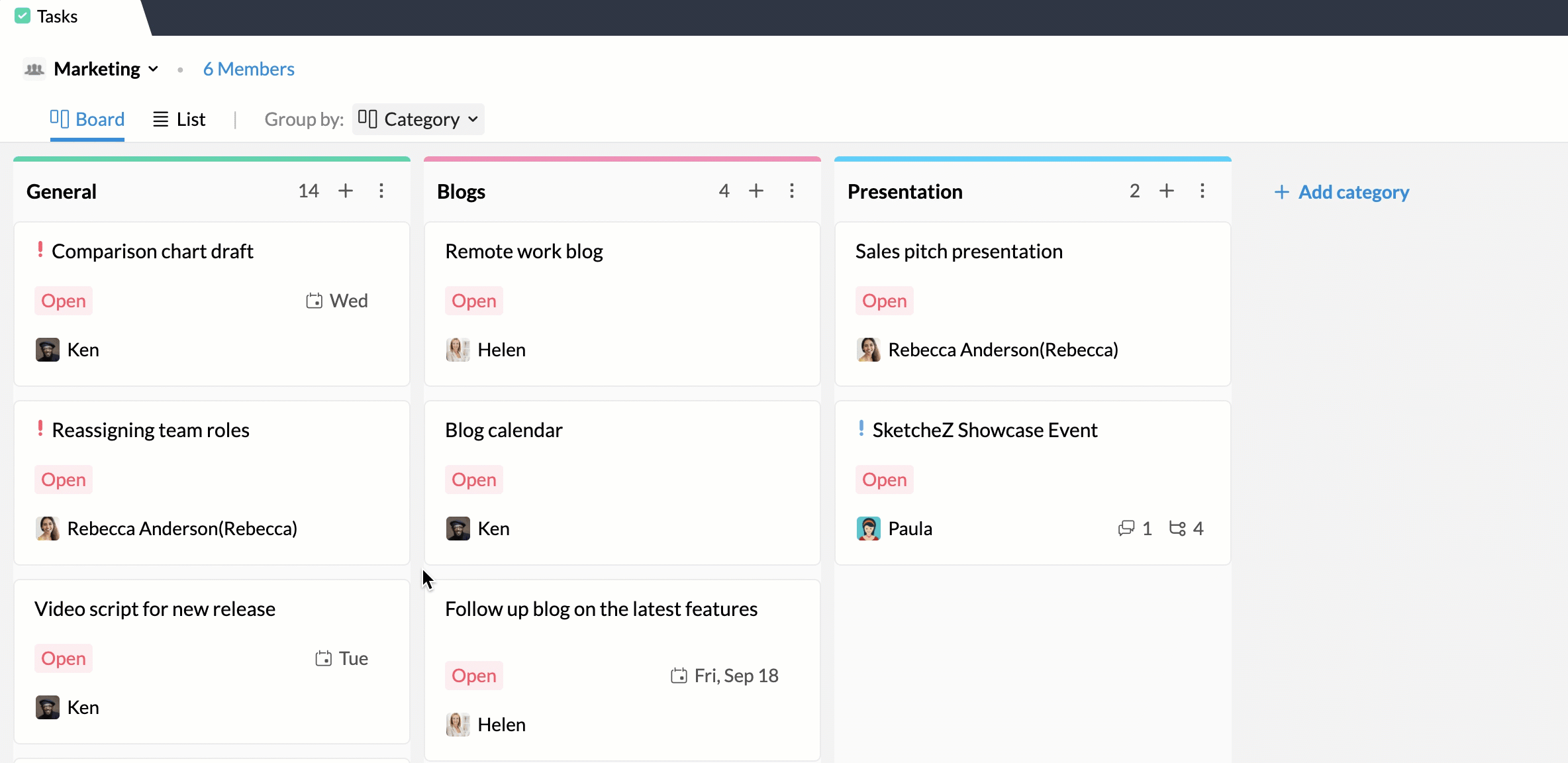
सामूहिक एक्शन मेनू का उपयोग करके, आप एक ही बार में कई टास्कों की प्राथमिकता, कैटेगरी, असाइनी और कई टास्कों की स्थिति बदलने जैसे एक्शन कर सकते हैं। इसके अलावा, आप कई टास्कों को टैग, हटाएं, संग्रहीत और एक्सपोर्ट भी कर सकते हैं।